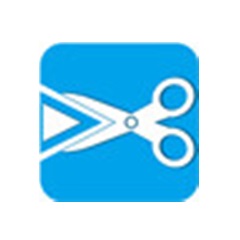本类推荐应用
-
安全下载
视频快剪
 大小:40MB更新时间:2019-05-30软件授权:国产软件
视频快剪官方版是一款高效实用的视频剪辑制作工具,视频快剪官方版功能强劲,提供了简单易用的视频剪切功能,视频快剪操作界面非常的简洁,支持设置时间段对视频进行裁剪,软件能够帮助用户在一个视频中剪切出多个时间段内的视频。 视频快剪功能介绍 1.视频快剪官方版可以设置多个时间段,一次性将每个时间段都剪切出来。 2.可以设置裁剪区域,只剪切视频中指定区域。 3.剪切后可以转换输出视频的格式。 4.快速剪切,只是剪切视频,可以在数秒内完成。 视频快剪使用方法 1.点击[打开]按钮,打开需要剪辑的视频文件。 2.视频打开后,可以播放、暂停、停止视频,也可以拖动进度条,到需要剪辑的开始时间。 3.点击[开始时间],将当前时间设置为剪辑的开始时间。 4.继续播放或拖动进度条到结束时间,点击[结束时间],设置剪切的结束时间,并加入到剪切列表。 在文件名输入框中,输入这段剪切后保存的文件名(不用带扩展名),文件名为空,自动用剪切时间作为文件名。 5.剪切列表中,显示出需要剪切的时间段,点击[右键],可以定位到所选剪切段的开始和结束时间,删除或清空剪辑列表。 6.设置剪切后视频的格式和是否去掉声音音频 7.选择剪切后视频的保存位置,当前视频所在目录或自定义 8.设置视频剪裁,上、下、左、右剪掉多少像素,设置后,右边视频播放区域,可以预览剪裁的画面 9.设置完成后,点击[开始],剪辑视频 视频快剪更新日志 1、修复上个版本的bug 2、优化部分功能 华军小编推荐: 视频快剪能够帮助你解决很多问题,相信只要你敢用,绝对会让你爱不释手的,还推荐给您{recommendWords}
大小:40MB更新时间:2019-05-30软件授权:国产软件
视频快剪官方版是一款高效实用的视频剪辑制作工具,视频快剪官方版功能强劲,提供了简单易用的视频剪切功能,视频快剪操作界面非常的简洁,支持设置时间段对视频进行裁剪,软件能够帮助用户在一个视频中剪切出多个时间段内的视频。 视频快剪功能介绍 1.视频快剪官方版可以设置多个时间段,一次性将每个时间段都剪切出来。 2.可以设置裁剪区域,只剪切视频中指定区域。 3.剪切后可以转换输出视频的格式。 4.快速剪切,只是剪切视频,可以在数秒内完成。 视频快剪使用方法 1.点击[打开]按钮,打开需要剪辑的视频文件。 2.视频打开后,可以播放、暂停、停止视频,也可以拖动进度条,到需要剪辑的开始时间。 3.点击[开始时间],将当前时间设置为剪辑的开始时间。 4.继续播放或拖动进度条到结束时间,点击[结束时间],设置剪切的结束时间,并加入到剪切列表。 在文件名输入框中,输入这段剪切后保存的文件名(不用带扩展名),文件名为空,自动用剪切时间作为文件名。 5.剪切列表中,显示出需要剪切的时间段,点击[右键],可以定位到所选剪切段的开始和结束时间,删除或清空剪辑列表。 6.设置剪切后视频的格式和是否去掉声音音频 7.选择剪切后视频的保存位置,当前视频所在目录或自定义 8.设置视频剪裁,上、下、左、右剪掉多少像素,设置后,右边视频播放区域,可以预览剪裁的画面 9.设置完成后,点击[开始],剪辑视频 视频快剪更新日志 1、修复上个版本的bug 2、优化部分功能 华军小编推荐: 视频快剪能够帮助你解决很多问题,相信只要你敢用,绝对会让你爱不释手的,还推荐给您{recommendWords} -
安全下载
短视频批量剪辑软件(固乔剪辑助手)
 大小:1.73MB更新时间:2023-08-01软件授权:国产软件
短视频批量剪辑软件(固乔剪辑助手)官方版是款适合视频文件打造的剪辑工具。固乔剪辑助手可以够批量转换视频、批量合并视频以及批量剪辑视频。短视频批量剪辑软件(固乔剪辑助手)操作简单一键生成视频,让用户处理视频和编辑视频更加的轻松。华军软件园提供短视频批量剪辑软件(固乔剪辑助手)的下载服务,欢迎大家前来下载使用! 短视频批量剪辑软件(固乔剪辑助手)软件功能 1、批量转换视频界面:批量添加视频,一键就能转换视频格式并保存。 2、批量合并视频界面:第一步里导入的视频可以和第二步里的每一个视频合并,然后按照要求输出视频格式。 3、视频批量剪辑功能:包括视频裁切、给视频加背景图片、视频消音、视频加背景音乐、虚化边框背景、横竖屏视频转换、去掉视频帧数,添加水印,打马赛克,增加视频特效等几十个功能。 短视频批量剪辑软件(固乔剪辑助手)安装步骤 1、在华军软件园将短视频批量剪辑软件(固乔剪辑助手下载下来,得到一个软件压缩包。 2、接着我们需要将软件压缩包解压,得到其中的gqvideoedit.exe应用程序。 3、最后我们双击打开gqvideoedit.exe应用程序,就可以直接使用了。 同类软件对比 全景图转短视频正式版是一款专业的图像转换编辑工具。全景图转短视频最新版能够帮助用户将全景图转换成短视频,这样不管是电脑还是手机用户就能够方便的查看了。全景图转短视频软件可以有效解决全景图片比较大,手机屏幕滑动翻看困难的问题。 快猫短视频是一款十分受欢迎且功能全面实用的短视频软件。快猫短视频app软件界面简约清新无广告,使用简单方便易上手。快猫短视频为大家提供超多海量影视资源随心在线进行观看欣赏,让你在这里脑洞大开,想出各种新颖的创意玩法与大家分享。 短视频批量剪辑软件(固乔剪辑助手)更新日志 1、修复批量处理视频卡顿的BUG。 2、修复不同尺寸的视频合并后无画面的BUG。 3、修复关闭软件后内存无法释放的BUG。 4、增加批量添加上下水印图片选项。 5、将主程序与编译器拆开设计。 华军小编推荐: 短视频批量剪辑软件(固乔剪辑助手)可以够批量转换视频、批量合并视频以及批量剪辑视频。什么?还没用过短视频批量剪辑软件(固乔剪辑助手),你知不知道你的好朋友都在用?快来下载吧。
大小:1.73MB更新时间:2023-08-01软件授权:国产软件
短视频批量剪辑软件(固乔剪辑助手)官方版是款适合视频文件打造的剪辑工具。固乔剪辑助手可以够批量转换视频、批量合并视频以及批量剪辑视频。短视频批量剪辑软件(固乔剪辑助手)操作简单一键生成视频,让用户处理视频和编辑视频更加的轻松。华军软件园提供短视频批量剪辑软件(固乔剪辑助手)的下载服务,欢迎大家前来下载使用! 短视频批量剪辑软件(固乔剪辑助手)软件功能 1、批量转换视频界面:批量添加视频,一键就能转换视频格式并保存。 2、批量合并视频界面:第一步里导入的视频可以和第二步里的每一个视频合并,然后按照要求输出视频格式。 3、视频批量剪辑功能:包括视频裁切、给视频加背景图片、视频消音、视频加背景音乐、虚化边框背景、横竖屏视频转换、去掉视频帧数,添加水印,打马赛克,增加视频特效等几十个功能。 短视频批量剪辑软件(固乔剪辑助手)安装步骤 1、在华军软件园将短视频批量剪辑软件(固乔剪辑助手下载下来,得到一个软件压缩包。 2、接着我们需要将软件压缩包解压,得到其中的gqvideoedit.exe应用程序。 3、最后我们双击打开gqvideoedit.exe应用程序,就可以直接使用了。 同类软件对比 全景图转短视频正式版是一款专业的图像转换编辑工具。全景图转短视频最新版能够帮助用户将全景图转换成短视频,这样不管是电脑还是手机用户就能够方便的查看了。全景图转短视频软件可以有效解决全景图片比较大,手机屏幕滑动翻看困难的问题。 快猫短视频是一款十分受欢迎且功能全面实用的短视频软件。快猫短视频app软件界面简约清新无广告,使用简单方便易上手。快猫短视频为大家提供超多海量影视资源随心在线进行观看欣赏,让你在这里脑洞大开,想出各种新颖的创意玩法与大家分享。 短视频批量剪辑软件(固乔剪辑助手)更新日志 1、修复批量处理视频卡顿的BUG。 2、修复不同尺寸的视频合并后无画面的BUG。 3、修复关闭软件后内存无法释放的BUG。 4、增加批量添加上下水印图片选项。 5、将主程序与编译器拆开设计。 华军小编推荐: 短视频批量剪辑软件(固乔剪辑助手)可以够批量转换视频、批量合并视频以及批量剪辑视频。什么?还没用过短视频批量剪辑软件(固乔剪辑助手),你知不知道你的好朋友都在用?快来下载吧。 -
安全下载
Adobe After Effects CC2017
 大小:1.89MB更新时间:2024-05-11软件授权:汉化软件
AdobeAfterEffectsCC2017是由Adobe公司推出的一款图形视频处理软件。AdobeAfterEffectsCC2017简称是“AECC2017”,各种电视台、视频制作公司和个人制作视频都可以使用它来办公。适用于后期视频制作,可以帮助用户高效的完成作品。欢迎来华军软件园下载使用。 AdobeAfterEffectsCC2017功能特色 1、使用AfterEffects创作一切内容 2、创作动画字幕、片尾和字幕条。 3、利用关键帧将任何内容(包括徽标、形状和卡通)转化为动画。 4、AfterEffects可与其他Adobe应用程序无缝协作。 AdobeAfterEffectsCC2017安装方法 1、首先从华军软件园下载AECC2017的安装包,右击安装包选择“解压到AECC2017”。 2、打开解压开的文件夹,双击打开“Set-up.exe”文件。 3、出现弹框,直接点击“忽略”即可。 4、选择安装路径,建议用户不要安装在C盘中,可以选择在D盘新建文件夹进行安装。 5、等待片刻后,出现安装完成。 AdobeAfterEffectsCC2017使用方法 aecc2017中英文切换 1、首先打开AECC2017的安装目录,右击图标选择属性,点击快捷方式,打开文件位置。 2、双击打开“zdictionaries”文件夹。 3、双击打开“zh_CN”文件夹。 4、右击“after_effects_zh_CN”文件,选择“重命名”,随便改变一下文件名称,加减都可以。 5、再次打开软件就变成英文了。 AdobeAfterEffectsCC2017更新日志 1.数据驱动的动画 2.沉浸式VR效果 3.提取立方图 4.沉浸式视频字幕和图形 5.键盘快捷键映射 6.新字体菜单 声明:因版权及厂商要求,华军软件园提供的AdobeAfterEffects官方最新版 华军小编推荐: AdobeAfterEffectsCC2017新增了数据驱动动画,VR视频添加了虚拟现实的效果,还可以使用映射快速查找键盘快捷键,赶快来下载使用吧!本站还有AdobeAfterEffectsCC2015、AdobeAfterEffectsCS5等软件。
大小:1.89MB更新时间:2024-05-11软件授权:汉化软件
AdobeAfterEffectsCC2017是由Adobe公司推出的一款图形视频处理软件。AdobeAfterEffectsCC2017简称是“AECC2017”,各种电视台、视频制作公司和个人制作视频都可以使用它来办公。适用于后期视频制作,可以帮助用户高效的完成作品。欢迎来华军软件园下载使用。 AdobeAfterEffectsCC2017功能特色 1、使用AfterEffects创作一切内容 2、创作动画字幕、片尾和字幕条。 3、利用关键帧将任何内容(包括徽标、形状和卡通)转化为动画。 4、AfterEffects可与其他Adobe应用程序无缝协作。 AdobeAfterEffectsCC2017安装方法 1、首先从华军软件园下载AECC2017的安装包,右击安装包选择“解压到AECC2017”。 2、打开解压开的文件夹,双击打开“Set-up.exe”文件。 3、出现弹框,直接点击“忽略”即可。 4、选择安装路径,建议用户不要安装在C盘中,可以选择在D盘新建文件夹进行安装。 5、等待片刻后,出现安装完成。 AdobeAfterEffectsCC2017使用方法 aecc2017中英文切换 1、首先打开AECC2017的安装目录,右击图标选择属性,点击快捷方式,打开文件位置。 2、双击打开“zdictionaries”文件夹。 3、双击打开“zh_CN”文件夹。 4、右击“after_effects_zh_CN”文件,选择“重命名”,随便改变一下文件名称,加减都可以。 5、再次打开软件就变成英文了。 AdobeAfterEffectsCC2017更新日志 1.数据驱动的动画 2.沉浸式VR效果 3.提取立方图 4.沉浸式视频字幕和图形 5.键盘快捷键映射 6.新字体菜单 声明:因版权及厂商要求,华军软件园提供的AdobeAfterEffects官方最新版 华军小编推荐: AdobeAfterEffectsCC2017新增了数据驱动动画,VR视频添加了虚拟现实的效果,还可以使用映射快速查找键盘快捷键,赶快来下载使用吧!本站还有AdobeAfterEffectsCC2015、AdobeAfterEffectsCS5等软件。 -
安全下载
Adobe After Effects CC2020
 大小:1.91 MB更新时间:2024-05-11软件授权:国产软件
AdobeAfterEffectsCC2020是一款由Adobe公司推出的最新款图形视频编辑处理工具,能够帮助用户快速且精准地打造出各种引人注目的动态图形和震撼人心的视觉效果,AdobeAfterEffectsCC2020软件专业高效,完美适合从事设计和视频特技的机构使用。 AdobeAfterEffectsCC2020软件特色 1、无与伦比的准确性 Aecc2020可以精确到一个象素点的千分之六,可以准确地定位动画。 2、图形视频处理 Aecc2020利用与其他Adobe应用程序无与伦比的紧密集成和高度灵活的2D和3D合成,以及数百种预设的效果和动画,为您的电影、视频、DVD和MacromediaFlash作品增添令人耳目一新的效果。 3、高效的关键帧编辑 Aecc2020中的关键帧支持具有所有层属性的动画,并且可以自动处理关键帧之间的变化。 4、强大的特技控制 AfterEffects使用多达几百种的插件修饰增强图象效果和动画控制。可以同其他Adobe软件和三维软件结合AfterEffects在导入Photoshop和iIIustrator文件时,保留层信息。 5、多层剪辑 无限层电影和静态画术,使AfterEffects可以实现电影和静态画面无缝的合成。 6、高效的渲染效果 Aecc2020可以执行一个合成在不同尺寸大小上的多种渲染,或者执行一组任何数量的不同合成的渲染。 7、快速渲染和导出 将一个或多个合成添加到渲染队列中即可以您选择的品质设置渲染它们,以及以所指定的格式创建影片,只需在菜单栏上选择“文件”→“导出”或“合成”→“添加到渲染队列”。 AdobeAfterEffectsCC2020新增功能 1、修改图层属性和为其制作动画 在Aecc2020您可以随意修改图层的任何属性,例如大小、位置和不透明度,还可以使用关键帧和表达式使图层属性的任意组合随着时间的推移而发生变化。 2、基本图形面板 快速访问经常更改的参数,并保留您的作品的风格控制,将其作为运动图形模板打包在此新面板中。编辑者可以改变文本和颜色等变量,而不会改变整体审美情况,您的团队可以通过创意云库共享模板。 3、LumetriScopes面板 AfterEffects现在包含“LumetriScopes”面板,可帮助您输出符合广播标准的视频节目,并根据审美考虑事项(例如颜色校正)进行调整。“LumetriScopes”面板包含四种类型的示波器:矢量示波器、直方图、分量和波形。 4、3D渲染引擎 提高CPU的渲染性能,并使用使用Cinema4D技术的新3D渲染引擎,在AfterEffects中直接创建元素,如挤压文本和形状图层。 5、针对高帧速率素材的支持 此版本的AfterEffects包括对高帧速率的支持,包括来自AppleiPhone和GoProHero摄像机的120fps和240fps素材。可将合成、解释素材和其他属性中的帧速率设置为最高999fps。 6、工作流程 现在使用Aecc2020为简单字幕制作动画、创建复杂运动图形的操作更加简单,因为您可以重复或跳过一些步骤,如果您想完全在AfterEffects中创建图形元素,可以跳过导入素材的步骤。 7、导入和组织素材 在创建项目后,在“项目”面板中将您的素材导入该项目。AfterEffects可自动解释许多常用媒体格式,但您也可以指定希望AfterEffects解释帧频率和像素长宽比等属性的方式。 8、在合成中创建、排列和组合图层 可创建一个或多个合成。任何素材项目都可以是合成中一个或多个图层的源。您可以在“合成”面板中在空间上排列图层,或使用“时间轴”面板在时间上排列图层。您可以在两个维度中堆叠图层,或在三个维度中排列图层。您可以使用蒙版、混合模式和抠像工具组合(合并)多个图层的图像。您甚至可以使用形状图层、文本图层和绘画工具来创建自己的视觉元素。 9、更多GPU加速效果 Aecc2020支持GPU加速的效果更多,包括投影、分形噪声、渐变、水平线、快速方框模糊(以前的方框模糊)、水平线(单独的控件)以及偏移。 AdobeAfterEffectsCC2020更新日志 1、修复上个版本的bug 2、优化部分功能 因版权及厂商要求,华军软件园提供的是AdobeAfterEffectsCC软件的官方最新版下载包。 华军小编推荐: AdobeAfterEffectsCC2020非常不错的一款软件,能够解决很多的麻烦,本站还提供{recommendWords}等供您下载。
大小:1.91 MB更新时间:2024-05-11软件授权:国产软件
AdobeAfterEffectsCC2020是一款由Adobe公司推出的最新款图形视频编辑处理工具,能够帮助用户快速且精准地打造出各种引人注目的动态图形和震撼人心的视觉效果,AdobeAfterEffectsCC2020软件专业高效,完美适合从事设计和视频特技的机构使用。 AdobeAfterEffectsCC2020软件特色 1、无与伦比的准确性 Aecc2020可以精确到一个象素点的千分之六,可以准确地定位动画。 2、图形视频处理 Aecc2020利用与其他Adobe应用程序无与伦比的紧密集成和高度灵活的2D和3D合成,以及数百种预设的效果和动画,为您的电影、视频、DVD和MacromediaFlash作品增添令人耳目一新的效果。 3、高效的关键帧编辑 Aecc2020中的关键帧支持具有所有层属性的动画,并且可以自动处理关键帧之间的变化。 4、强大的特技控制 AfterEffects使用多达几百种的插件修饰增强图象效果和动画控制。可以同其他Adobe软件和三维软件结合AfterEffects在导入Photoshop和iIIustrator文件时,保留层信息。 5、多层剪辑 无限层电影和静态画术,使AfterEffects可以实现电影和静态画面无缝的合成。 6、高效的渲染效果 Aecc2020可以执行一个合成在不同尺寸大小上的多种渲染,或者执行一组任何数量的不同合成的渲染。 7、快速渲染和导出 将一个或多个合成添加到渲染队列中即可以您选择的品质设置渲染它们,以及以所指定的格式创建影片,只需在菜单栏上选择“文件”→“导出”或“合成”→“添加到渲染队列”。 AdobeAfterEffectsCC2020新增功能 1、修改图层属性和为其制作动画 在Aecc2020您可以随意修改图层的任何属性,例如大小、位置和不透明度,还可以使用关键帧和表达式使图层属性的任意组合随着时间的推移而发生变化。 2、基本图形面板 快速访问经常更改的参数,并保留您的作品的风格控制,将其作为运动图形模板打包在此新面板中。编辑者可以改变文本和颜色等变量,而不会改变整体审美情况,您的团队可以通过创意云库共享模板。 3、LumetriScopes面板 AfterEffects现在包含“LumetriScopes”面板,可帮助您输出符合广播标准的视频节目,并根据审美考虑事项(例如颜色校正)进行调整。“LumetriScopes”面板包含四种类型的示波器:矢量示波器、直方图、分量和波形。 4、3D渲染引擎 提高CPU的渲染性能,并使用使用Cinema4D技术的新3D渲染引擎,在AfterEffects中直接创建元素,如挤压文本和形状图层。 5、针对高帧速率素材的支持 此版本的AfterEffects包括对高帧速率的支持,包括来自AppleiPhone和GoProHero摄像机的120fps和240fps素材。可将合成、解释素材和其他属性中的帧速率设置为最高999fps。 6、工作流程 现在使用Aecc2020为简单字幕制作动画、创建复杂运动图形的操作更加简单,因为您可以重复或跳过一些步骤,如果您想完全在AfterEffects中创建图形元素,可以跳过导入素材的步骤。 7、导入和组织素材 在创建项目后,在“项目”面板中将您的素材导入该项目。AfterEffects可自动解释许多常用媒体格式,但您也可以指定希望AfterEffects解释帧频率和像素长宽比等属性的方式。 8、在合成中创建、排列和组合图层 可创建一个或多个合成。任何素材项目都可以是合成中一个或多个图层的源。您可以在“合成”面板中在空间上排列图层,或使用“时间轴”面板在时间上排列图层。您可以在两个维度中堆叠图层,或在三个维度中排列图层。您可以使用蒙版、混合模式和抠像工具组合(合并)多个图层的图像。您甚至可以使用形状图层、文本图层和绘画工具来创建自己的视觉元素。 9、更多GPU加速效果 Aecc2020支持GPU加速的效果更多,包括投影、分形噪声、渐变、水平线、快速方框模糊(以前的方框模糊)、水平线(单独的控件)以及偏移。 AdobeAfterEffectsCC2020更新日志 1、修复上个版本的bug 2、优化部分功能 因版权及厂商要求,华军软件园提供的是AdobeAfterEffectsCC软件的官方最新版下载包。 华军小编推荐: AdobeAfterEffectsCC2020非常不错的一款软件,能够解决很多的麻烦,本站还提供{recommendWords}等供您下载。 -
安全下载
HLAE
 大小:3.42MB更新时间:2022-02-18软件授权:国产软件
HLAE最新版是一款csgo视频处理应用工具,HLAE官方版支持对DEMO进行截屏录制,制作较好的移动镜头效果等,采用逐帧截图的录制方式,HLAE软件还拥有转换DEMO协议、修复DEMO等功能,是制作CSGO视频的素材时的最佳工具,用户可以通过它在视频创作时得到想要的画面及声音。 HLAE软件简介 HLAE电脑版满足了低配置用户的需求。其中还具备转换DEMO协议、修复DEMO、产生运动模糊、透视、分离地图模型、更换天空及景深特效等功能。 HLAE软件特点 镜头运动 HLAE具有开创性的功能之一,可以非常方便的做出镜头移动的效果。 看视频的时候,带有线条模糊的场景。 这种随着高速运动而产生对运动方向的线条模糊的效果。就是我们所谓的运动模糊(motionblur)。然而一般我们都使用非编软件(以VEGAS和Premiere为主流)来实现运动模糊(动态模糊)的效果。但现在,我们也可以使用HLAE来进行运动模糊。二者各有优点,用软件进行运动模糊需要增加渲染的时间,而HLAE进行运动模糊后就很难对录制好的素材进行一些画面上的调整,所以如果做纪录片之类的CS视频,就可以使用HLAE来进行运动模糊,软件运动模糊则适用于观赏性视频。 HLAE使用说明 HLAE的运动模糊效果如何设置? 先输入mirv_sample_enable1 取样模式,关闭此模式只需将1改为0 接着输入mirv_sample_sps90 这个是取样值。90开始就有比较好的效果了。当然这个数值越高越好。 值得一提的是,使用了运动模糊录制时间会是普通录制的3倍以上。 蒙版特效(MatteEffects) 许多时候。我们需要将CS的实体(一般只有人物,以下均以人物表示)与地图单独分离出来。这时候你就需要使用这个HLAE的蒙版特效(MatteEffects)。如右图所示。第一个图是人和地图都存在。第二个只有人物,绿色背景,可以与其他素材合成。第三个只有地图。第四个是景深的一个特效。接下来就讲讲如何使用: 首先是mirv_matte_setcolor02550 这个命令式调整分离的的背景的RGB值。3个数字分别对应Red值,Green值和Blue值。例如第二个图。就是上面那个命令的结果 mirv_movie_splitstreams0|1|2|3 这个命令可以分别取值0、1,2和3。 当值为0时,录制后不分离 当值为1时,录制后只显示地图。 当值为2时,录制后只显示人物。 当值为3时,录制后人物地图均分离,即有只存在人物的也有只存在地图的。 而当值为3时,也能开启HLAE的景深特效,之后会将景深特效的应用 景深 景深即近的东西清晰。远的东西模糊。应用如右图所示。运用此效果能让 素材变得更加的美观。 而景深同样具有多种模式。如右图所示。具体的应用就要靠大家的创意了。使用方法如下: mirv_movie_depthdump0|1|2|3 这个命令可以分别取值0、1,2和3.右图从上到下的效果分别为其景深1、2和3的效果。0为关闭。由于这个命令需要蒙版特效的支持 即mirv_movie_splitstreams3 而这个命令又会分离实体和地图。所以右图仅为其合成的效果。 线条透视 有时候我们需要些透视效果。HLAE依然能购满足你。 mirv_movie_wireframe0|1|2|3 0为关闭,1为地图线条透视,2为实体线条透视,3为全线条透视。 mirv_movie_wireframesize1|2|3 此命令为调整透视线条的粗细。 HLAE安装步骤 1.在华军软件园下载HLAE最新版的安装包 2.下载后,将压缩包解压到以此软件命名的文件夹内 3.打开文件夹,双击“exe”程序 4.HLAE为绿色软件,无需安装即可使用 HLAE更新日志: 1.修正了其它bug; 2.优化了软件的兼容性。 华军小编推荐: HLAE是一款高性能的软件,符合大家要求,软件免费无毒,拥有绝对好评的软件,我们{zhandian}具有最权威的软件,绿色免费,官方授权,还有类似{recommendWords},希望大家前来下载!
大小:3.42MB更新时间:2022-02-18软件授权:国产软件
HLAE最新版是一款csgo视频处理应用工具,HLAE官方版支持对DEMO进行截屏录制,制作较好的移动镜头效果等,采用逐帧截图的录制方式,HLAE软件还拥有转换DEMO协议、修复DEMO等功能,是制作CSGO视频的素材时的最佳工具,用户可以通过它在视频创作时得到想要的画面及声音。 HLAE软件简介 HLAE电脑版满足了低配置用户的需求。其中还具备转换DEMO协议、修复DEMO、产生运动模糊、透视、分离地图模型、更换天空及景深特效等功能。 HLAE软件特点 镜头运动 HLAE具有开创性的功能之一,可以非常方便的做出镜头移动的效果。 看视频的时候,带有线条模糊的场景。 这种随着高速运动而产生对运动方向的线条模糊的效果。就是我们所谓的运动模糊(motionblur)。然而一般我们都使用非编软件(以VEGAS和Premiere为主流)来实现运动模糊(动态模糊)的效果。但现在,我们也可以使用HLAE来进行运动模糊。二者各有优点,用软件进行运动模糊需要增加渲染的时间,而HLAE进行运动模糊后就很难对录制好的素材进行一些画面上的调整,所以如果做纪录片之类的CS视频,就可以使用HLAE来进行运动模糊,软件运动模糊则适用于观赏性视频。 HLAE使用说明 HLAE的运动模糊效果如何设置? 先输入mirv_sample_enable1 取样模式,关闭此模式只需将1改为0 接着输入mirv_sample_sps90 这个是取样值。90开始就有比较好的效果了。当然这个数值越高越好。 值得一提的是,使用了运动模糊录制时间会是普通录制的3倍以上。 蒙版特效(MatteEffects) 许多时候。我们需要将CS的实体(一般只有人物,以下均以人物表示)与地图单独分离出来。这时候你就需要使用这个HLAE的蒙版特效(MatteEffects)。如右图所示。第一个图是人和地图都存在。第二个只有人物,绿色背景,可以与其他素材合成。第三个只有地图。第四个是景深的一个特效。接下来就讲讲如何使用: 首先是mirv_matte_setcolor02550 这个命令式调整分离的的背景的RGB值。3个数字分别对应Red值,Green值和Blue值。例如第二个图。就是上面那个命令的结果 mirv_movie_splitstreams0|1|2|3 这个命令可以分别取值0、1,2和3。 当值为0时,录制后不分离 当值为1时,录制后只显示地图。 当值为2时,录制后只显示人物。 当值为3时,录制后人物地图均分离,即有只存在人物的也有只存在地图的。 而当值为3时,也能开启HLAE的景深特效,之后会将景深特效的应用 景深 景深即近的东西清晰。远的东西模糊。应用如右图所示。运用此效果能让 素材变得更加的美观。 而景深同样具有多种模式。如右图所示。具体的应用就要靠大家的创意了。使用方法如下: mirv_movie_depthdump0|1|2|3 这个命令可以分别取值0、1,2和3.右图从上到下的效果分别为其景深1、2和3的效果。0为关闭。由于这个命令需要蒙版特效的支持 即mirv_movie_splitstreams3 而这个命令又会分离实体和地图。所以右图仅为其合成的效果。 线条透视 有时候我们需要些透视效果。HLAE依然能购满足你。 mirv_movie_wireframe0|1|2|3 0为关闭,1为地图线条透视,2为实体线条透视,3为全线条透视。 mirv_movie_wireframesize1|2|3 此命令为调整透视线条的粗细。 HLAE安装步骤 1.在华军软件园下载HLAE最新版的安装包 2.下载后,将压缩包解压到以此软件命名的文件夹内 3.打开文件夹,双击“exe”程序 4.HLAE为绿色软件,无需安装即可使用 HLAE更新日志: 1.修正了其它bug; 2.优化了软件的兼容性。 华军小编推荐: HLAE是一款高性能的软件,符合大家要求,软件免费无毒,拥有绝对好评的软件,我们{zhandian}具有最权威的软件,绿色免费,官方授权,还有类似{recommendWords},希望大家前来下载! -
安全下载
字幕助手
 大小:50.1MB更新时间:2020-04-10软件授权:国产软件
字幕助手具备独有的语音视频技术,集成视频播放、时间轴切割和文字翻译多种操作于同一个界面。 字幕助手功能特色 智能播放器: 摆脱常规播放器只能播放视频的单一功能,成功做到通过对音频的智能识别,快速自动生成相应中英(英中)字幕,完美解决语言方面对追剧看剧的巨大阻碍。 易懂界面: 不同于其他字幕制作软件,字幕助手有着简单明确的操作界面,并实现全中文菜单,不管专业或非专业人士,都能够轻松操作。 智能识别: 字幕助手独有的语音视频技术,将繁杂的字幕识别工作交给我们,留给拥护的只有二次校对工作,减少工作所用时间,提高工作质量与效率。 一站式操作: 字幕助手集成视频播放、时间轴切割和文字翻译多种操作于同一个界面,方便用户从全局把控翻译进程;在智能识别以外,字幕助手也提供了丰富的手动调校功能,让软件的专业性与人性化相得益彰。 字幕助手使用方法 1.选择视频来源; 2.根据视频语种和译文语种,选择翻译种类 当您想亲自制作字幕的时候,轻松一点,智能播放器,秒变字幕编辑器。但是要注意,您需要进行注册登录哦。 转入字幕编辑器后,您便可以轻松玩转字幕了。 字幕助手软件教学提供最新最全的功能使用教程,包含从导入多样化视频源、时间轴切分、字幕的自动识别(校对)、自动翻译(校对),到字幕的多自主设置、多样化导出方式等全方位字幕制作流程。发布的字幕助手教程包括:新手入门,使用技巧,常见问题,模拟场景,视频教程等。 3.视频导入: 可通过本地视频上传方式、视频列表中查找历史视频记录的方式,将视频导入工具中,若需对在线视频进行制作,可在网络视频功能中通过视频连接,将视频导入工具直接对在线视频进行制作编辑(原视频的基础识别语种需正确选择) ①.本地视频制作:直接将电脑中已下载的视频导入软件 ②.查找历史视频:可在&视频列表&中查找历史视频资料 导入视频时: 请注意1.选择正确原视频和所需译文的语种; 4.字幕识别(校对): 通过原视频字幕或语音进行识别和字幕自动编辑,为确保准确度,后期可在字幕文本框进行二次校对,若持有视频对应字幕的srt格式文件,可用导入字幕方式,直接将字幕导入视频。 ①通过语音自动识别:进行字幕自动识别时,可根据情况进行选择 ②字幕编辑校对:自动识别后,需进行人工二次校对,在相应字幕编辑框中自行编辑即可。 ③导入字幕:若持有视频的SRT文本字幕,可不用自动识别直接选择&导入字幕&然后进行确认校对即可。 5.字幕设置: 通过对字幕大小、字体形式、字体颜色、对齐格式进行选择,得到想要字幕效果。 整体调整时间线:通过此功能,可将所有时间轴统一提前或延后,可用于整体时间轴出现问题时 6.成品导出: 导出方式分为字幕文本格式导出、字幕视频格式导出两种方式,可根据不同需求选择不同方式。 ①字幕文本导出:字幕文本导出为SRT格式文本,其中包括字幕和和对应时间轴,用户可根据个人所需选择导出译文字幕、原文字幕,或者双语字幕 ②字幕视频导出:视频导出为原来的视频格式格式,用户可根据个人所需选择导出译文视频、原文视频,或者双语视频 字幕助手更新日志 1.优化内容 2.细节更出众,bug去无踪 特别说明: 您好,您即将使用的软件为辅助类工具,可能会被各大杀毒软件进行拦截和查杀,该软件可能存在使用风险,请注意规避,如果您想继续使用建议关闭各种杀毒软件后使用。 附软件包解压密码:www.onlinedown.net 华军小编推荐: {zhandian}还有与此软件功能相同并广受欢迎的软件如:{recommendWords}等,有需要的可以收藏哦!
大小:50.1MB更新时间:2020-04-10软件授权:国产软件
字幕助手具备独有的语音视频技术,集成视频播放、时间轴切割和文字翻译多种操作于同一个界面。 字幕助手功能特色 智能播放器: 摆脱常规播放器只能播放视频的单一功能,成功做到通过对音频的智能识别,快速自动生成相应中英(英中)字幕,完美解决语言方面对追剧看剧的巨大阻碍。 易懂界面: 不同于其他字幕制作软件,字幕助手有着简单明确的操作界面,并实现全中文菜单,不管专业或非专业人士,都能够轻松操作。 智能识别: 字幕助手独有的语音视频技术,将繁杂的字幕识别工作交给我们,留给拥护的只有二次校对工作,减少工作所用时间,提高工作质量与效率。 一站式操作: 字幕助手集成视频播放、时间轴切割和文字翻译多种操作于同一个界面,方便用户从全局把控翻译进程;在智能识别以外,字幕助手也提供了丰富的手动调校功能,让软件的专业性与人性化相得益彰。 字幕助手使用方法 1.选择视频来源; 2.根据视频语种和译文语种,选择翻译种类 当您想亲自制作字幕的时候,轻松一点,智能播放器,秒变字幕编辑器。但是要注意,您需要进行注册登录哦。 转入字幕编辑器后,您便可以轻松玩转字幕了。 字幕助手软件教学提供最新最全的功能使用教程,包含从导入多样化视频源、时间轴切分、字幕的自动识别(校对)、自动翻译(校对),到字幕的多自主设置、多样化导出方式等全方位字幕制作流程。发布的字幕助手教程包括:新手入门,使用技巧,常见问题,模拟场景,视频教程等。 3.视频导入: 可通过本地视频上传方式、视频列表中查找历史视频记录的方式,将视频导入工具中,若需对在线视频进行制作,可在网络视频功能中通过视频连接,将视频导入工具直接对在线视频进行制作编辑(原视频的基础识别语种需正确选择) ①.本地视频制作:直接将电脑中已下载的视频导入软件 ②.查找历史视频:可在&视频列表&中查找历史视频资料 导入视频时: 请注意1.选择正确原视频和所需译文的语种; 4.字幕识别(校对): 通过原视频字幕或语音进行识别和字幕自动编辑,为确保准确度,后期可在字幕文本框进行二次校对,若持有视频对应字幕的srt格式文件,可用导入字幕方式,直接将字幕导入视频。 ①通过语音自动识别:进行字幕自动识别时,可根据情况进行选择 ②字幕编辑校对:自动识别后,需进行人工二次校对,在相应字幕编辑框中自行编辑即可。 ③导入字幕:若持有视频的SRT文本字幕,可不用自动识别直接选择&导入字幕&然后进行确认校对即可。 5.字幕设置: 通过对字幕大小、字体形式、字体颜色、对齐格式进行选择,得到想要字幕效果。 整体调整时间线:通过此功能,可将所有时间轴统一提前或延后,可用于整体时间轴出现问题时 6.成品导出: 导出方式分为字幕文本格式导出、字幕视频格式导出两种方式,可根据不同需求选择不同方式。 ①字幕文本导出:字幕文本导出为SRT格式文本,其中包括字幕和和对应时间轴,用户可根据个人所需选择导出译文字幕、原文字幕,或者双语字幕 ②字幕视频导出:视频导出为原来的视频格式格式,用户可根据个人所需选择导出译文视频、原文视频,或者双语视频 字幕助手更新日志 1.优化内容 2.细节更出众,bug去无踪 特别说明: 您好,您即将使用的软件为辅助类工具,可能会被各大杀毒软件进行拦截和查杀,该软件可能存在使用风险,请注意规避,如果您想继续使用建议关闭各种杀毒软件后使用。 附软件包解压密码:www.onlinedown.net 华军小编推荐: {zhandian}还有与此软件功能相同并广受欢迎的软件如:{recommendWords}等,有需要的可以收藏哦! -
安全下载
AE2020
 大小:1.99MB更新时间:2021-12-24软件授权:国产软件
AE2020中文版是一款由Adobe公司官方推出的视频编辑处理软件。AfterEffect 2020官方版内置了全面的视频处理功能,可以帮助用户轻松的打造出各种视觉效果,AdobeAfterEffect 2020软件加强了3d渲染引擎,拥有高效的视频处理系统,确保了高质量视频的输出。 AE2020软件介绍 adobeeffects2020免费版简称AE2020,它是由adobe推出的一款专业视频后期处理优化软件。AdobeAfter Effects2020需要win10以上的操作系统才能正常运行,软件可以帮助用户轻松对字幕进行制作、处理、创建各种视频特效等操作。adobeeffects 2020免费版主要适用于电视台、动画制作公司、个人后期制作工作室以及多媒体工作室等用户使用,新版本的aecc2020还对功能进行了升级和优化。 AE2020软件特色 1、无与伦比的准确性 Aecc2020可以精确到一个象素点的千分之六,可以准确地定位动画。 2、图形视频处理 Ae cc2020利用与其他Adobe应用程序无与伦比的紧密集成和高度灵活的2D和3D合成,以及数百种预设的效果和动画,为您的电影、视频、DVD和Macromedia flash作品增添令人耳目一新的效果。 3、高效的关键帧编辑 Aecc2020中的关键帧支持具有所有层属性的动画,并且可以自动处理关键帧之间的变化。 4、强大的特技控制 AfterEffects使用多达几百种的插件修饰增强图象效果和动画控制。可以同其他Adobe软件和三维软件结合After Effects在导入photoshop和iIIustrator文件时,保留层信息。 5、多层剪辑 无限层电影和静态画术,使AfterEffects可以实现电影和静态画面无缝的合成。 6、高效的渲染效果 Aecc2020可以执行一个合成在不同尺寸大小上的多种渲染,或者执行一组任何数量的不同合成的渲染。 7、快速渲染和导出 将一个或多个合成添加到渲染队列中即可以您选择的品质设置渲染它们,以及以所指定的格式创建影片,只需在菜单栏上选择“文件”→“导出”或“合成”→“添加到渲染队列”。 AE2020软件亮点 预览和播放性能提升 通过线程改进和全新的GPU加速显示系统核心,预览回放变得非常稳定。Aecc2020可查看准确的设计,而无需打断创意流程。 增强了EXR工作流程 在处理多通道EXR文件时,性能可加快12倍。可将分层EXR文件作为合成导入,并更快开始合成。 形状处理加快 Aecc2020提升了性能,可更加快捷地创建和编辑形状。提供更多可访问的分组控件,从而让界面保持条理。 图形和文本增强功能 利用新的下拉菜单表达式控件和文本样式表达式,可一次性调整大量设置,且可设计出更方便客户在PremierePro中更新的模板。 表达式改进 对于不会随时间变化的表达式,Aecc2020会将它们一次性应用到所有帧,处理速度最多可提升 40%。应用于主属性的表达式,其速度也会大幅提升。 AE2020新增功能 1、修改图层属性和为其制作动画 在Ae cc2020您可以随意修改图层的任何属性,例如大小、位置和不透明度,还可以使用关键帧和表达式使图层属性的任意组合随着时间的推移而发生变化。 2、基本图形面板 快速访问经常更改的参数,并保留您的作品的风格控制,将其作为运动图形模板打包在此新面板中。编辑者可以改变文本和颜色等变量,而不会改变整体审美情况,您的团队可以通过创意云库共享模板。 3、LumetriScopes面板 AfterEffects现在包含“Lumetri Scopes”面板,可帮助您输出符合广播标准的视频节目,并根据审美考虑事项(例如颜色校正)进行调整。“Lumetri Scopes”面板包含四种类型的示波器:矢量示波器、直方图、分量和波形。 4、3D渲染引擎 提高CPU的渲染性能,并使用使用Cinema4D技术的新3D渲染引擎,在AfterEffects中直接创建元素,如挤压文本和形状图层。 5、针对高帧速率素材的支持 此版本的AfterEffects包括对高帧速率的支持,包括来自AppleiPhone和GoProHero摄像机的120fps和 240fps素材。可将合成、解释素材和其他属性中的帧速率设置为最高999fps。 6、工作流程 现在使用Aecc2020为简单字幕制作动画、创建复杂运动图形的操作更加简单,因为您可以重复或跳过一些步骤,如果您想完全在After Effects中创建图形元素,可以跳过导入素材的步骤。 7、导入和组织素材 在创建项目后,在“项目”面板中将您的素材导入该项目。AfterEffects可自动解释许多常用媒体格式,但您也可以指定希望After Effects解释帧频率和像素长宽比等属性的方式。 8、在合成中创建、排列和组合图层 可创建一个或多个合成。任何素材项目都可以是合成中一个或多个图层的源。您可以在“合成”面板中在空间上排列图层,或使用“时间轴”面板在时间上排列图层。您可以在两个维度中堆叠图层,或在三个维度中排列图层。您可以使用蒙版、混合模式和抠像工具组合(合并)多个图层的图像。您甚至可以使用形状图层、文本图层和绘画工具来创建自己的视觉元素。 9、更多GPU加速效果 Aecc2020支持GPU加速的效果更多,包括投影、分形噪声、渐变、水平线、快速方框模糊(以前的方框模糊)、水平线(单独的控件)以及偏移。 AE2020安装步骤 1.在华军软件园下载AE2020中文版安装包,解压后,双击exe程序 2.进入安装向导,选择安装位置,单击继续 3.软件正在安装,请耐心等待 4.AE2020安装完成,单击关闭退出安装向导 AE2020更新日志 1.修正了其它bug; 2.优化了软件的兼容性。 华军小编推荐: AE2020一直以来是大多数小伙伴常用视频编辑软件,在网民心目中的可是有这霸主地位可见一般,{zhandian}小编同学推荐广大用户下载AE2020使用,快来下载吧,另外还有{recommendWords}提供下载。
大小:1.99MB更新时间:2021-12-24软件授权:国产软件
AE2020中文版是一款由Adobe公司官方推出的视频编辑处理软件。AfterEffect 2020官方版内置了全面的视频处理功能,可以帮助用户轻松的打造出各种视觉效果,AdobeAfterEffect 2020软件加强了3d渲染引擎,拥有高效的视频处理系统,确保了高质量视频的输出。 AE2020软件介绍 adobeeffects2020免费版简称AE2020,它是由adobe推出的一款专业视频后期处理优化软件。AdobeAfter Effects2020需要win10以上的操作系统才能正常运行,软件可以帮助用户轻松对字幕进行制作、处理、创建各种视频特效等操作。adobeeffects 2020免费版主要适用于电视台、动画制作公司、个人后期制作工作室以及多媒体工作室等用户使用,新版本的aecc2020还对功能进行了升级和优化。 AE2020软件特色 1、无与伦比的准确性 Aecc2020可以精确到一个象素点的千分之六,可以准确地定位动画。 2、图形视频处理 Ae cc2020利用与其他Adobe应用程序无与伦比的紧密集成和高度灵活的2D和3D合成,以及数百种预设的效果和动画,为您的电影、视频、DVD和Macromedia flash作品增添令人耳目一新的效果。 3、高效的关键帧编辑 Aecc2020中的关键帧支持具有所有层属性的动画,并且可以自动处理关键帧之间的变化。 4、强大的特技控制 AfterEffects使用多达几百种的插件修饰增强图象效果和动画控制。可以同其他Adobe软件和三维软件结合After Effects在导入photoshop和iIIustrator文件时,保留层信息。 5、多层剪辑 无限层电影和静态画术,使AfterEffects可以实现电影和静态画面无缝的合成。 6、高效的渲染效果 Aecc2020可以执行一个合成在不同尺寸大小上的多种渲染,或者执行一组任何数量的不同合成的渲染。 7、快速渲染和导出 将一个或多个合成添加到渲染队列中即可以您选择的品质设置渲染它们,以及以所指定的格式创建影片,只需在菜单栏上选择“文件”→“导出”或“合成”→“添加到渲染队列”。 AE2020软件亮点 预览和播放性能提升 通过线程改进和全新的GPU加速显示系统核心,预览回放变得非常稳定。Aecc2020可查看准确的设计,而无需打断创意流程。 增强了EXR工作流程 在处理多通道EXR文件时,性能可加快12倍。可将分层EXR文件作为合成导入,并更快开始合成。 形状处理加快 Aecc2020提升了性能,可更加快捷地创建和编辑形状。提供更多可访问的分组控件,从而让界面保持条理。 图形和文本增强功能 利用新的下拉菜单表达式控件和文本样式表达式,可一次性调整大量设置,且可设计出更方便客户在PremierePro中更新的模板。 表达式改进 对于不会随时间变化的表达式,Aecc2020会将它们一次性应用到所有帧,处理速度最多可提升 40%。应用于主属性的表达式,其速度也会大幅提升。 AE2020新增功能 1、修改图层属性和为其制作动画 在Ae cc2020您可以随意修改图层的任何属性,例如大小、位置和不透明度,还可以使用关键帧和表达式使图层属性的任意组合随着时间的推移而发生变化。 2、基本图形面板 快速访问经常更改的参数,并保留您的作品的风格控制,将其作为运动图形模板打包在此新面板中。编辑者可以改变文本和颜色等变量,而不会改变整体审美情况,您的团队可以通过创意云库共享模板。 3、LumetriScopes面板 AfterEffects现在包含“Lumetri Scopes”面板,可帮助您输出符合广播标准的视频节目,并根据审美考虑事项(例如颜色校正)进行调整。“Lumetri Scopes”面板包含四种类型的示波器:矢量示波器、直方图、分量和波形。 4、3D渲染引擎 提高CPU的渲染性能,并使用使用Cinema4D技术的新3D渲染引擎,在AfterEffects中直接创建元素,如挤压文本和形状图层。 5、针对高帧速率素材的支持 此版本的AfterEffects包括对高帧速率的支持,包括来自AppleiPhone和GoProHero摄像机的120fps和 240fps素材。可将合成、解释素材和其他属性中的帧速率设置为最高999fps。 6、工作流程 现在使用Aecc2020为简单字幕制作动画、创建复杂运动图形的操作更加简单,因为您可以重复或跳过一些步骤,如果您想完全在After Effects中创建图形元素,可以跳过导入素材的步骤。 7、导入和组织素材 在创建项目后,在“项目”面板中将您的素材导入该项目。AfterEffects可自动解释许多常用媒体格式,但您也可以指定希望After Effects解释帧频率和像素长宽比等属性的方式。 8、在合成中创建、排列和组合图层 可创建一个或多个合成。任何素材项目都可以是合成中一个或多个图层的源。您可以在“合成”面板中在空间上排列图层,或使用“时间轴”面板在时间上排列图层。您可以在两个维度中堆叠图层,或在三个维度中排列图层。您可以使用蒙版、混合模式和抠像工具组合(合并)多个图层的图像。您甚至可以使用形状图层、文本图层和绘画工具来创建自己的视觉元素。 9、更多GPU加速效果 Aecc2020支持GPU加速的效果更多,包括投影、分形噪声、渐变、水平线、快速方框模糊(以前的方框模糊)、水平线(单独的控件)以及偏移。 AE2020安装步骤 1.在华军软件园下载AE2020中文版安装包,解压后,双击exe程序 2.进入安装向导,选择安装位置,单击继续 3.软件正在安装,请耐心等待 4.AE2020安装完成,单击关闭退出安装向导 AE2020更新日志 1.修正了其它bug; 2.优化了软件的兼容性。 华军小编推荐: AE2020一直以来是大多数小伙伴常用视频编辑软件,在网民心目中的可是有这霸主地位可见一般,{zhandian}小编同学推荐广大用户下载AE2020使用,快来下载吧,另外还有{recommendWords}提供下载。 -
安全下载
Adobe After Effects CC2019
 大小:1935.36MB更新时间:2024-05-11软件授权:国外软件
AdobeAfterEffectsCC2019简称“AECC2019”,是由Adobe公司推出的一款视频后期处理软件。AdobeAfterEffectsCC2019建立了一个新的高级木偶引擎,并新增了原生3D深度效果,能更加方便的撰写表达式,在制作和编辑视频的时候更加快速轻松。AfterEffectscc2020软件非常适合动画制作人员、合成人员,为电影、电视、视频等创作精彩的视觉效果。华军软件园为您提供AECC2019官方下载。 AdobeAfterEffectsCC2019功能特色 原生3D深度 响应式设计 显示颜色管理 用于网格雕刻的高级木偶工具 Lumetri颜色的选择性颜色分级 在VR180中创建,在耳机中预览 与Animate和XD更紧密地集成 AdobeAfterEffectsCC2019安装方法 1、从华军软件园下载安装包,并解压到AECC2019。 2、双击打开“AECC2019”,右击“Set-up.exe”在出现的菜单中选择“以管理员身份运行”。 3、有账号的用户直接登录账号,没有账号的用户点击“获取AdobeID”。 4、填写完自己的注册信息,然后点击“注册”。 5、之后就会进入安装中,稍等片刻。 6、选择出生日期,然后点击“更新”,关闭之后的页面。 AdobeAfterEffectsCC2019配置要求 处理器:支持64位的多核英特尔处理器 操作系统:MicrosoftWindows10(64位)版本1703(创建者更新)及更高版本 RAM:最低8GB(建议16GB) 4GB的GPUVRAM 硬盘空间 5GB可用硬盘空间;安装期间需要额外的可用空间(无法安装在可移动闪存设备上) 磁盘缓存的额外磁盘空间(建议10GB) AdobeAfterEffectsCC2019使用方法 AdobeAfterEffectsCC2019怎么导出MOV格式文件? 打开AdobeAfterEffectsCC2019.导入需要处理的视频,处理完视频后选择“文件”“导出”“添加到渲染队列”, 添加到“添加到渲染队列”后选择“输出模块”后面的选项, 进入“输出模块设置”后把格式选择为“AfterCodecs.mov” 点击确定,退出“输出模块设置”界面, 然后点击渲染即可导出mov格式的视频。 AdobeAfterEffectsCC2019常见问题 AdobeAfterEffectsCC2019关闭卡死怎么办? 打开AdobeAfterEffectsCC2019,点击页面中间的新建合成,在左侧项目面板中,选择导入文件和素材, 在页面左下方的合成面板当中,新建一个空白的纯色图层, 在打开列表当中点击清理,然后在二级菜单中点击清理所有内存和缓存, 在打开的磁盘缓存选项卡上点击确定,就可以清理所有的缓存了。 AdobeAfterEffectsCC2019更新日志 1、用于进行网格雕刻的高级人偶工具 2、原生3D深度效果 3、强化动画流程 4、响应式设计-时间 5、利用LumetriColor进行有选择的色彩分级 6、显示颜色管理 声明:因版权及厂商要求,华军软件园提供的是AdobeAfterEffects官方最新版 华军小编推荐: AdobeAfterEffectsCC2019新增了用于进行网格雕刻的高级人偶工具,强化了动画的流程,可以利用LumetriColor进行有选择的色彩分级了。欢迎大家来下载,同时本站还有Vegas、会声会影等软件提供下载。
大小:1935.36MB更新时间:2024-05-11软件授权:国外软件
AdobeAfterEffectsCC2019简称“AECC2019”,是由Adobe公司推出的一款视频后期处理软件。AdobeAfterEffectsCC2019建立了一个新的高级木偶引擎,并新增了原生3D深度效果,能更加方便的撰写表达式,在制作和编辑视频的时候更加快速轻松。AfterEffectscc2020软件非常适合动画制作人员、合成人员,为电影、电视、视频等创作精彩的视觉效果。华军软件园为您提供AECC2019官方下载。 AdobeAfterEffectsCC2019功能特色 原生3D深度 响应式设计 显示颜色管理 用于网格雕刻的高级木偶工具 Lumetri颜色的选择性颜色分级 在VR180中创建,在耳机中预览 与Animate和XD更紧密地集成 AdobeAfterEffectsCC2019安装方法 1、从华军软件园下载安装包,并解压到AECC2019。 2、双击打开“AECC2019”,右击“Set-up.exe”在出现的菜单中选择“以管理员身份运行”。 3、有账号的用户直接登录账号,没有账号的用户点击“获取AdobeID”。 4、填写完自己的注册信息,然后点击“注册”。 5、之后就会进入安装中,稍等片刻。 6、选择出生日期,然后点击“更新”,关闭之后的页面。 AdobeAfterEffectsCC2019配置要求 处理器:支持64位的多核英特尔处理器 操作系统:MicrosoftWindows10(64位)版本1703(创建者更新)及更高版本 RAM:最低8GB(建议16GB) 4GB的GPUVRAM 硬盘空间 5GB可用硬盘空间;安装期间需要额外的可用空间(无法安装在可移动闪存设备上) 磁盘缓存的额外磁盘空间(建议10GB) AdobeAfterEffectsCC2019使用方法 AdobeAfterEffectsCC2019怎么导出MOV格式文件? 打开AdobeAfterEffectsCC2019.导入需要处理的视频,处理完视频后选择“文件”“导出”“添加到渲染队列”, 添加到“添加到渲染队列”后选择“输出模块”后面的选项, 进入“输出模块设置”后把格式选择为“AfterCodecs.mov” 点击确定,退出“输出模块设置”界面, 然后点击渲染即可导出mov格式的视频。 AdobeAfterEffectsCC2019常见问题 AdobeAfterEffectsCC2019关闭卡死怎么办? 打开AdobeAfterEffectsCC2019,点击页面中间的新建合成,在左侧项目面板中,选择导入文件和素材, 在页面左下方的合成面板当中,新建一个空白的纯色图层, 在打开列表当中点击清理,然后在二级菜单中点击清理所有内存和缓存, 在打开的磁盘缓存选项卡上点击确定,就可以清理所有的缓存了。 AdobeAfterEffectsCC2019更新日志 1、用于进行网格雕刻的高级人偶工具 2、原生3D深度效果 3、强化动画流程 4、响应式设计-时间 5、利用LumetriColor进行有选择的色彩分级 6、显示颜色管理 声明:因版权及厂商要求,华军软件园提供的是AdobeAfterEffects官方最新版 华军小编推荐: AdobeAfterEffectsCC2019新增了用于进行网格雕刻的高级人偶工具,强化了动画的流程,可以利用LumetriColor进行有选择的色彩分级了。欢迎大家来下载,同时本站还有Vegas、会声会影等软件提供下载。 -
安全下载
剪映
 大小:2.79 MB更新时间:2024-05-11软件授权:国产软件
剪映专业版最新版是一款功能多样的视频制作工具。剪映专业版官方版支持多种格式的视频文件,拥有各类特效、滤镜、花字、转场等功能,用户可以一键轻松的添加。剪映专业版还支持视频轨/音频轨编辑功能,还能识别语音生成字幕,满足用户不同的创作需求。华军软件园为您提供剪映专业版下载,快来体验吧! 剪映专业版常见问题 剪映如何加字幕和配音? 打开剪映,开始创作,选择一段视频。 可以先导入一个素材,点击里面的文字。 选择对应的样式,最后输入文字就可以。 点击添加音频或者在菜单栏点击音频。 进入音频操作页面,可以选择配音。 添加之后,如果背景音起始位置不在开始处。 可以将配音的片段拖动至起始处。 这样背景音就与视频同步开始了,背景音添加完成。 剪映怎么剪掉不要的部分? 进入软件之后,首先将我们需要编辑的视频选中。 然后点击“添加到项目”,将视频放在工作台。 之后我们点击剪辑,然后滑动视频的进度条。 在不想要的视频区间点击“分割”。 然后将区间选中,点击“删除”即可。 剪映专业版功能介绍 倒放:视频倒叙播放。 切割:分割、剪切视频。 贴纸:支持视频贴纸。 字体:可设置字体风格样式。 画布:设置视频画面比例。 曲库:抖音曲库歌曲。 滤镜:多种风格滤镜。 美颜:智能识别脸型,开启美颜。 抖音音乐收藏:可收藏喜欢的音乐。 画面调节:画面色彩调节选项。 变速:0.2倍至4倍调整视频播放素材。 转场:支持叠化、闪黑、运镜、特效等多种效果。 语音转字幕:自动识别语音,一键给你的视频加字幕。 变声:拥有“声”萝莉、大叔、怪物...等变声特效。 剪映专业版软件特色 -支持视频的变速调节留下每个精彩瞬间。 -众多的精致好看的贴纸及文本丰富你的视频。 -海量的曲库资源独家抖音曲库让声音更动听。 -提供多样的专业滤镜轻松打造质感画面效果。 剪映专业版软件优势 1、贴纸文本,精致好看的贴纸和字体,给你的视频加点乐趣。 贴纸-独家设计手绘贴纸,总有一款适合你的小心情。 字体-多种风格字体,字幕,标题任你选。 2、丰富好听,抖音独家曲库,海量音乐让你的视频更“声”动。 曲库-海量音乐曲库,独家抖音歌曲。 变声-一秒变“声”萝莉、大叔、怪物... 3、简单好用,切割变速倒放,功能简单易学,留下每个精彩瞬间。 切割-快速自由分割视频,一键剪切视频。 变速-0.2倍至4倍,节奏快慢自由掌控。 倒放-时间倒流,感受不一样的视频。 画布-多种比例和颜色随心切换。 转场-支持交叉互溶、闪黑、擦除等多种效果 剪映专业版安装步骤 1.在华军软件园下载剪映专业版的安装包,解压后,双击exe程序,进入安装界面 2.软件正在安装,用户请耐心等待 3.剪映专业版安装完成,点击立即体验 剪映专业版同款软件对比 视频编辑王是Apowersoft开发的一款视频快速编辑软件,除裁切、合并、旋转、快进等功能外,其内置强大的特效,为视频添加注释、制作文字背景、字幕及编辑字体样式等,使用上手容易,可以用来制作教学内容、软件介绍、培训资料、电影剪辑、营销视频等。 下载地址:https://www.onlinedown.net/soft/10090351.htm,喜欢的朋友赶快来试试吧! 剪映专业版更新日志 新增“多轨道音频”功能:用户可以将多个音频轨道叠加在一起,并对每个音频轨道进行单独的编辑。这使得用户可以更灵活地控制视频的音频效果。 新增“音频调音”功能:用户可以使用音频调音功能对视频的音频进行调节,包括音量、音调、混响等。这使得用户可以更精细地调整视频的音频效果。 新增“音频滤镜”功能:用户可以使用音频滤镜功能为视频添加各种音频效果,包括变速、变调、回声等。这使得用户可以为视频添加更丰富的音效。 优化“画中画”功能:用户可以使用画中画功能将一个视频嵌入到另一个视频中。在最新版本中,画中画功能的操作更加简单,用户可以更轻松地调整画中画视频的位置、大小和透明度。 优化“视频裁剪”功能:用户可以使用视频裁剪功能对视频进行裁剪。在最新版本中,视频裁剪功能的操作更加灵活,用户可以对视频进行多种裁剪方式。 华军小编推荐: 剪映专业版太好用了,在视频编辑里面算是数一数二的软件,相信用过的小伙伴都会说好用的,如果不喜欢我们还有{recommendWords}
大小:2.79 MB更新时间:2024-05-11软件授权:国产软件
剪映专业版最新版是一款功能多样的视频制作工具。剪映专业版官方版支持多种格式的视频文件,拥有各类特效、滤镜、花字、转场等功能,用户可以一键轻松的添加。剪映专业版还支持视频轨/音频轨编辑功能,还能识别语音生成字幕,满足用户不同的创作需求。华军软件园为您提供剪映专业版下载,快来体验吧! 剪映专业版常见问题 剪映如何加字幕和配音? 打开剪映,开始创作,选择一段视频。 可以先导入一个素材,点击里面的文字。 选择对应的样式,最后输入文字就可以。 点击添加音频或者在菜单栏点击音频。 进入音频操作页面,可以选择配音。 添加之后,如果背景音起始位置不在开始处。 可以将配音的片段拖动至起始处。 这样背景音就与视频同步开始了,背景音添加完成。 剪映怎么剪掉不要的部分? 进入软件之后,首先将我们需要编辑的视频选中。 然后点击“添加到项目”,将视频放在工作台。 之后我们点击剪辑,然后滑动视频的进度条。 在不想要的视频区间点击“分割”。 然后将区间选中,点击“删除”即可。 剪映专业版功能介绍 倒放:视频倒叙播放。 切割:分割、剪切视频。 贴纸:支持视频贴纸。 字体:可设置字体风格样式。 画布:设置视频画面比例。 曲库:抖音曲库歌曲。 滤镜:多种风格滤镜。 美颜:智能识别脸型,开启美颜。 抖音音乐收藏:可收藏喜欢的音乐。 画面调节:画面色彩调节选项。 变速:0.2倍至4倍调整视频播放素材。 转场:支持叠化、闪黑、运镜、特效等多种效果。 语音转字幕:自动识别语音,一键给你的视频加字幕。 变声:拥有“声”萝莉、大叔、怪物...等变声特效。 剪映专业版软件特色 -支持视频的变速调节留下每个精彩瞬间。 -众多的精致好看的贴纸及文本丰富你的视频。 -海量的曲库资源独家抖音曲库让声音更动听。 -提供多样的专业滤镜轻松打造质感画面效果。 剪映专业版软件优势 1、贴纸文本,精致好看的贴纸和字体,给你的视频加点乐趣。 贴纸-独家设计手绘贴纸,总有一款适合你的小心情。 字体-多种风格字体,字幕,标题任你选。 2、丰富好听,抖音独家曲库,海量音乐让你的视频更“声”动。 曲库-海量音乐曲库,独家抖音歌曲。 变声-一秒变“声”萝莉、大叔、怪物... 3、简单好用,切割变速倒放,功能简单易学,留下每个精彩瞬间。 切割-快速自由分割视频,一键剪切视频。 变速-0.2倍至4倍,节奏快慢自由掌控。 倒放-时间倒流,感受不一样的视频。 画布-多种比例和颜色随心切换。 转场-支持交叉互溶、闪黑、擦除等多种效果 剪映专业版安装步骤 1.在华军软件园下载剪映专业版的安装包,解压后,双击exe程序,进入安装界面 2.软件正在安装,用户请耐心等待 3.剪映专业版安装完成,点击立即体验 剪映专业版同款软件对比 视频编辑王是Apowersoft开发的一款视频快速编辑软件,除裁切、合并、旋转、快进等功能外,其内置强大的特效,为视频添加注释、制作文字背景、字幕及编辑字体样式等,使用上手容易,可以用来制作教学内容、软件介绍、培训资料、电影剪辑、营销视频等。 下载地址:https://www.onlinedown.net/soft/10090351.htm,喜欢的朋友赶快来试试吧! 剪映专业版更新日志 新增“多轨道音频”功能:用户可以将多个音频轨道叠加在一起,并对每个音频轨道进行单独的编辑。这使得用户可以更灵活地控制视频的音频效果。 新增“音频调音”功能:用户可以使用音频调音功能对视频的音频进行调节,包括音量、音调、混响等。这使得用户可以更精细地调整视频的音频效果。 新增“音频滤镜”功能:用户可以使用音频滤镜功能为视频添加各种音频效果,包括变速、变调、回声等。这使得用户可以为视频添加更丰富的音效。 优化“画中画”功能:用户可以使用画中画功能将一个视频嵌入到另一个视频中。在最新版本中,画中画功能的操作更加简单,用户可以更轻松地调整画中画视频的位置、大小和透明度。 优化“视频裁剪”功能:用户可以使用视频裁剪功能对视频进行裁剪。在最新版本中,视频裁剪功能的操作更加灵活,用户可以对视频进行多种裁剪方式。 华军小编推荐: 剪映专业版太好用了,在视频编辑里面算是数一数二的软件,相信用过的小伙伴都会说好用的,如果不喜欢我们还有{recommendWords} -
安全下载
Soft4Boost Video Studio
 大小:117.91MB更新时间:2021-08-27软件授权:国外软件
Soft4BoostVideoStudio官方版是一款安全可靠、功能全面、操作轻松的视频编辑工具。Soft4BoostVideoStudio官方版支持所有主要的视频格式,具备剪切、编辑、合并和修剪剪辑功能,同时还拥有VOB、MP4、3GP、dvd等格式的编解码器。 Soft4BoostVideoStudio基本简介 Soft4BoostVideoStudio视频编辑工具是一款非常好用的视频编辑工具。可以将视频编辑和保存在AVI视频文件,拥有VOB,MP4,3GP,dvd,WMV,MOV,MKV,h.263/h.264编解码器,soft4boost视频工作室支持所有主要的视频格式。剪切,编辑,合并和修剪剪辑。添加菜单,音频,文字注释和字幕。 Soft4BoostVideoStudio软件特色 现在,你可以改变soft4boost视频工作室设计如你所愿!有11种肤质! 管理AVI高清,高清,TOD,AVCHD,MOD,MTS/M2TS与soft4boost视频工作室。由于集成的视频高速缓存技术,高清视频编辑变得更快。 开放与soft4boost视频工作室编辑您的蓝光视频。应用效果和添加特别设计的菜单。添加音频,视频和图像到您的视频。保存文件在任何主要的视频格式。或者刻录到蓝光光盘上的视频。 soft4boost视频工作室界面有9种语言(英语,德语,俄语,法语,西班牙语,意大利语,匈牙利,丹麦、土耳其)。 Soft4BoostVideoStudio功能介绍 支持导入和导出的文件格式众多,实际应用中可以将VideoStudioExpress作为视频剪辑、视频转换工具使用,可完成视频分割、视频裁切、颜色调整、视频旋转、格式转换等基本的编辑操作。 可以为常见的视频文件添加背景音乐及转场特效,然后保存为ipad、iPhone、AVI、WMV、HTML5等视频格式。 Soft4BoostVideoStudio安装步骤 在华军软件园下载Soft4BoostVideoStudio后,进行解压,双击文件,进入安装界面选择安装语言, 阅读许可协议,勾选“同意”Iaccept...点击下一步next 选择安装位置,默认“C:ProgramFiles(x86)Soft4BoostVideoStudio”,可以点右箭头修改,点击下一步next 选择安装附件,点击install安装 安装中,速度非常快,稍等片刻 安装完成,点击finish退出向导 Soft4BoostVideoStudio更新日志 1、修复bug 2、优化部分功能 华军小编推荐: Soft4BoostVideoStudio属免费软件,有需要的就下载吧!本站还有{recommendWords},供您下载!
大小:117.91MB更新时间:2021-08-27软件授权:国外软件
Soft4BoostVideoStudio官方版是一款安全可靠、功能全面、操作轻松的视频编辑工具。Soft4BoostVideoStudio官方版支持所有主要的视频格式,具备剪切、编辑、合并和修剪剪辑功能,同时还拥有VOB、MP4、3GP、dvd等格式的编解码器。 Soft4BoostVideoStudio基本简介 Soft4BoostVideoStudio视频编辑工具是一款非常好用的视频编辑工具。可以将视频编辑和保存在AVI视频文件,拥有VOB,MP4,3GP,dvd,WMV,MOV,MKV,h.263/h.264编解码器,soft4boost视频工作室支持所有主要的视频格式。剪切,编辑,合并和修剪剪辑。添加菜单,音频,文字注释和字幕。 Soft4BoostVideoStudio软件特色 现在,你可以改变soft4boost视频工作室设计如你所愿!有11种肤质! 管理AVI高清,高清,TOD,AVCHD,MOD,MTS/M2TS与soft4boost视频工作室。由于集成的视频高速缓存技术,高清视频编辑变得更快。 开放与soft4boost视频工作室编辑您的蓝光视频。应用效果和添加特别设计的菜单。添加音频,视频和图像到您的视频。保存文件在任何主要的视频格式。或者刻录到蓝光光盘上的视频。 soft4boost视频工作室界面有9种语言(英语,德语,俄语,法语,西班牙语,意大利语,匈牙利,丹麦、土耳其)。 Soft4BoostVideoStudio功能介绍 支持导入和导出的文件格式众多,实际应用中可以将VideoStudioExpress作为视频剪辑、视频转换工具使用,可完成视频分割、视频裁切、颜色调整、视频旋转、格式转换等基本的编辑操作。 可以为常见的视频文件添加背景音乐及转场特效,然后保存为ipad、iPhone、AVI、WMV、HTML5等视频格式。 Soft4BoostVideoStudio安装步骤 在华军软件园下载Soft4BoostVideoStudio后,进行解压,双击文件,进入安装界面选择安装语言, 阅读许可协议,勾选“同意”Iaccept...点击下一步next 选择安装位置,默认“C:ProgramFiles(x86)Soft4BoostVideoStudio”,可以点右箭头修改,点击下一步next 选择安装附件,点击install安装 安装中,速度非常快,稍等片刻 安装完成,点击finish退出向导 Soft4BoostVideoStudio更新日志 1、修复bug 2、优化部分功能 华军小编推荐: Soft4BoostVideoStudio属免费软件,有需要的就下载吧!本站还有{recommendWords},供您下载! -
安全下载
万能视频截图
 大小:2.84MB更新时间:2024-01-05软件授权:国产软件
万能视频截图软件是一款功能强大的视频处理工具,具备视频截图、台词拼接、画质修复和智能消除笔等实用功能。通过它,用户可以轻松捕捉视频精彩瞬间、整理长篇台词、提升画质质量,还能快速去除不想要的画面元素。软件操作简便,是视频处理工作者的得力助手,也是普通用户处理视频的理想选择。华军软件园为您提供万能视频截图2024免费下载,喜欢万能视频截图的朋友快来华军软件园下载体验吧! 万能视频截图软件使用帮助 1.下载软件 打开万能视频截图软件官网,下载软件并打开 2.选择功能 打开软件后点击选择界面中的视频截图功能并上传视频 3.视频截图 视频上传完成后可在下方选择逐张截图或连续截图,可自定义设置截图时间 4.导出截图 选择完成后点击右下角的导出截图按键等待导出完成即可 万能视频截图更新日志: 1.修复若干bug; 2.优化细节问题; 华军小编推荐: 万能视频截图一个非常不错的视频编辑软件,偷偷告诉你小编也是用的本软件,别人小编都不告诉的哦!功能强大,绿色安全。{zhandian}还为您提供{recommendWords}等供您下载。
大小:2.84MB更新时间:2024-01-05软件授权:国产软件
万能视频截图软件是一款功能强大的视频处理工具,具备视频截图、台词拼接、画质修复和智能消除笔等实用功能。通过它,用户可以轻松捕捉视频精彩瞬间、整理长篇台词、提升画质质量,还能快速去除不想要的画面元素。软件操作简便,是视频处理工作者的得力助手,也是普通用户处理视频的理想选择。华军软件园为您提供万能视频截图2024免费下载,喜欢万能视频截图的朋友快来华军软件园下载体验吧! 万能视频截图软件使用帮助 1.下载软件 打开万能视频截图软件官网,下载软件并打开 2.选择功能 打开软件后点击选择界面中的视频截图功能并上传视频 3.视频截图 视频上传完成后可在下方选择逐张截图或连续截图,可自定义设置截图时间 4.导出截图 选择完成后点击右下角的导出截图按键等待导出完成即可 万能视频截图更新日志: 1.修复若干bug; 2.优化细节问题; 华军小编推荐: 万能视频截图一个非常不错的视频编辑软件,偷偷告诉你小编也是用的本软件,别人小编都不告诉的哦!功能强大,绿色安全。{zhandian}还为您提供{recommendWords}等供您下载。 -
安全下载
喵影工厂
 大小:0.8MB更新时间:2022-11-10软件授权:国产软件
喵影工厂官方版是一款十分出色的视频剪辑神器,喵影工厂官方版原来也叫做万兴神剪手,喵影工厂官方版界面友好,功能强劲,软件拥有多达100条视频轨道,可以满足大家的日常所需。 喵影工厂软件简介 喵影工厂(原万兴神剪手)是一款高效专业的视频剪辑处理工具。自2015年4月海外上线至今已拥有超过1亿用户,并获得了全球无数用户的认可和称赞。 作为风靡全球的视频剪辑神器,喵影工厂以其功能强大,便捷操作著称。支持倒放,变速,降噪,分屏,绿幕抠像,录屏录音,以及超高清4K视频剪辑,自带上百款热门滤镜,转场效果,和近百款音乐音效,更有数千款特效尽在资源商城。2019年4月万兴神剪手的品牌形象全新升级,正式更名为喵影工厂,赋予产品更年轻化的元素以及更强大功能。 喵影工厂软件特色 1、千万特效,无限创意:各大Vlogger、YouTuber、B站up主以及微博大V力荐的特效资源,包括多种文字特效、海外版权音乐库、时下热门的ins滤镜、炫酷转场与动态贴纸…… 2、音频剪辑:一键分离音视频设置淡入淡出,音量调节更加自由,更有降噪功能与音频均衡器提升音质。 3、基础剪辑:强大的时间轴:多达100条视频轨道,随心所欲添加,完全满足视频叠加效果的需求。 4、预览:预览更清晰,剪辑更精细 5、标记:随手标记,让编辑更轻松 6、格式:支持输出和转换多种主流视频平台格式,高阶剪辑让视频更高级 7、绿幕抠像:轻松改变视频背景,实现大片特效。 8、画中画:使用画中画轨道,叠加多个视频片段 9、录屏:录制电脑屏幕,用来制作网络教程或视频简报 10、智能修复:智能计算,修复视频抖动、鱼眼等 喵影工厂使用方法 双击程序进入主界面,你可以通过3种方式进入编辑界面: 1、选择比例后点击“新项目”新建一个新项目; 2、点击“打开项目”打开你之前保存的项目文件,; 3、在“项目库”打开最近编辑的项目,可输入项目文件名进行搜索。 1、媒体库:你可以在此处找到所有媒体文件,包括视频片段,照片和音乐。还有可以在项目中使用的转场、特效等等。 2、预览窗口:预览窗口显示时间轴中的视频。播放开始的位置显示在右下角的时间框,可以输入新的时间以跳转到视频中的特定时间点。同时可以看到截屏按钮,它可以保存完整分辨率的静止帧并自动将其作为图像添加到媒体库。 3、工具栏:工具栏让你快速使用各种编辑操作。你可以在时间轴上放大和缩小项目视图,同时可以访问各种工具,如“分割”和“调速”。 4、时间轴:时间轴是把媒体片段组装成视频项目的地方。 喵影工厂更新日志 1.优化的脚步从未停止! 2.更多小惊喜等你来发现~ 华军小编推荐: {zhandian}小编推荐您下载喵影工厂,小编亲测,可放心使用。另外{zhandian}为大家提供的{recommendWords}也是还不错的软件,如果需要不妨下载试试!风里雨里小编等你!
大小:0.8MB更新时间:2022-11-10软件授权:国产软件
喵影工厂官方版是一款十分出色的视频剪辑神器,喵影工厂官方版原来也叫做万兴神剪手,喵影工厂官方版界面友好,功能强劲,软件拥有多达100条视频轨道,可以满足大家的日常所需。 喵影工厂软件简介 喵影工厂(原万兴神剪手)是一款高效专业的视频剪辑处理工具。自2015年4月海外上线至今已拥有超过1亿用户,并获得了全球无数用户的认可和称赞。 作为风靡全球的视频剪辑神器,喵影工厂以其功能强大,便捷操作著称。支持倒放,变速,降噪,分屏,绿幕抠像,录屏录音,以及超高清4K视频剪辑,自带上百款热门滤镜,转场效果,和近百款音乐音效,更有数千款特效尽在资源商城。2019年4月万兴神剪手的品牌形象全新升级,正式更名为喵影工厂,赋予产品更年轻化的元素以及更强大功能。 喵影工厂软件特色 1、千万特效,无限创意:各大Vlogger、YouTuber、B站up主以及微博大V力荐的特效资源,包括多种文字特效、海外版权音乐库、时下热门的ins滤镜、炫酷转场与动态贴纸…… 2、音频剪辑:一键分离音视频设置淡入淡出,音量调节更加自由,更有降噪功能与音频均衡器提升音质。 3、基础剪辑:强大的时间轴:多达100条视频轨道,随心所欲添加,完全满足视频叠加效果的需求。 4、预览:预览更清晰,剪辑更精细 5、标记:随手标记,让编辑更轻松 6、格式:支持输出和转换多种主流视频平台格式,高阶剪辑让视频更高级 7、绿幕抠像:轻松改变视频背景,实现大片特效。 8、画中画:使用画中画轨道,叠加多个视频片段 9、录屏:录制电脑屏幕,用来制作网络教程或视频简报 10、智能修复:智能计算,修复视频抖动、鱼眼等 喵影工厂使用方法 双击程序进入主界面,你可以通过3种方式进入编辑界面: 1、选择比例后点击“新项目”新建一个新项目; 2、点击“打开项目”打开你之前保存的项目文件,; 3、在“项目库”打开最近编辑的项目,可输入项目文件名进行搜索。 1、媒体库:你可以在此处找到所有媒体文件,包括视频片段,照片和音乐。还有可以在项目中使用的转场、特效等等。 2、预览窗口:预览窗口显示时间轴中的视频。播放开始的位置显示在右下角的时间框,可以输入新的时间以跳转到视频中的特定时间点。同时可以看到截屏按钮,它可以保存完整分辨率的静止帧并自动将其作为图像添加到媒体库。 3、工具栏:工具栏让你快速使用各种编辑操作。你可以在时间轴上放大和缩小项目视图,同时可以访问各种工具,如“分割”和“调速”。 4、时间轴:时间轴是把媒体片段组装成视频项目的地方。 喵影工厂更新日志 1.优化的脚步从未停止! 2.更多小惊喜等你来发现~ 华军小编推荐: {zhandian}小编推荐您下载喵影工厂,小编亲测,可放心使用。另外{zhandian}为大家提供的{recommendWords}也是还不错的软件,如果需要不妨下载试试!风里雨里小编等你! -
安全下载
Soft4Boost Split Movie
 大小:76.03MB更新时间:2021-10-20软件授权:国外软件
Soft4BoostSplitMovie官方版是一个功能强大、操作便捷、专业实用的电影剪裁工具。Soft4BoostSplitMovie官方版可以简单的对视频中不需要的场景进行删除,并重新对文件进行编码,同时还可以改变MPEG、AVI、DVD和蓝光格式的场景序列。 Soft4BoostSplitMovie软件特色 易于使用 支持的格式包括:AVI,VOB,MP4,DVD,蓝光,WMV,3GP,FLV,TS,DVR-MS,MOV,MKV。 多语言支持 Soft4BoostSplitMovie软件说明 1、添加各种转换,使您的视频更有趣! 2、删除不需要的部分,改变场景序列在MPEG,AVI,WMV和dvd,蓝光,soft4boost分裂的电影。 3、保存视频没有恢复原状。现在,你可以改变soft4boost分裂电影设计如你所愿! 4、如果你只需要在开始时,把你的录像,和结束,只设置左,右边界,以标记你想视频开始和结束。 5、soft4boost分裂电影将削减不必要的部分,你将没有质量损失得到最终的版本。 6、编辑AVCHD,MOD,MTS/M2TS,TOD,等视频文件记录的摄像机和视频摄像机。 7、分成几章,选择一些菜单模板。视频文件刻录到dvd或蓝光光盘电影soft4boost分裂。 8、soft4boost分裂电影界面的英语,丹麦语,德语,俄语,法语,西班牙语,意大利语是可用的,土耳其和匈牙利。 Soft4BoostSplitMovie特别说明 该软件可以不需要重新压缩和没有品质损失地保存AVI和MPEG视频文件.该软支持所有流行的视频格式:AVI,MPEG,MOV,ASF和WMV作为输入视频格式,MPEG和WMV作为输出视频格式 Soft4BoostSplitMovie安装步骤 1、在华军软件园下载Soft4BoostSplitMovie,将压缩包解压之后,双击exe文件,选择安装语言,点击OK 2、点击“iaccept”,点击next 3、设置安装位置,默认在C盘,点击browse可以自定义位置,点击next 4、点击next 5、点击install,耐心等待安装完成即可 Soft4BoostSplitMovie更新日志 1、修复bug 2、优化部分功能 华军小编推荐: 小编还使用过{recommendWords}等与本软件功能相似的软件,{zhandian}都有提供,可以下载使用!
大小:76.03MB更新时间:2021-10-20软件授权:国外软件
Soft4BoostSplitMovie官方版是一个功能强大、操作便捷、专业实用的电影剪裁工具。Soft4BoostSplitMovie官方版可以简单的对视频中不需要的场景进行删除,并重新对文件进行编码,同时还可以改变MPEG、AVI、DVD和蓝光格式的场景序列。 Soft4BoostSplitMovie软件特色 易于使用 支持的格式包括:AVI,VOB,MP4,DVD,蓝光,WMV,3GP,FLV,TS,DVR-MS,MOV,MKV。 多语言支持 Soft4BoostSplitMovie软件说明 1、添加各种转换,使您的视频更有趣! 2、删除不需要的部分,改变场景序列在MPEG,AVI,WMV和dvd,蓝光,soft4boost分裂的电影。 3、保存视频没有恢复原状。现在,你可以改变soft4boost分裂电影设计如你所愿! 4、如果你只需要在开始时,把你的录像,和结束,只设置左,右边界,以标记你想视频开始和结束。 5、soft4boost分裂电影将削减不必要的部分,你将没有质量损失得到最终的版本。 6、编辑AVCHD,MOD,MTS/M2TS,TOD,等视频文件记录的摄像机和视频摄像机。 7、分成几章,选择一些菜单模板。视频文件刻录到dvd或蓝光光盘电影soft4boost分裂。 8、soft4boost分裂电影界面的英语,丹麦语,德语,俄语,法语,西班牙语,意大利语是可用的,土耳其和匈牙利。 Soft4BoostSplitMovie特别说明 该软件可以不需要重新压缩和没有品质损失地保存AVI和MPEG视频文件.该软支持所有流行的视频格式:AVI,MPEG,MOV,ASF和WMV作为输入视频格式,MPEG和WMV作为输出视频格式 Soft4BoostSplitMovie安装步骤 1、在华军软件园下载Soft4BoostSplitMovie,将压缩包解压之后,双击exe文件,选择安装语言,点击OK 2、点击“iaccept”,点击next 3、设置安装位置,默认在C盘,点击browse可以自定义位置,点击next 4、点击next 5、点击install,耐心等待安装完成即可 Soft4BoostSplitMovie更新日志 1、修复bug 2、优化部分功能 华军小编推荐: 小编还使用过{recommendWords}等与本软件功能相似的软件,{zhandian}都有提供,可以下载使用! -
安全下载
PopSub
 大小:7.20MB更新时间:2021-04-23软件授权:国产软件
PopSub最新版是一款专业实用的视频字幕制作软件,PopSub最新版软件可以胜任字幕时间轴制作和辅助翻译,可和视频同步编辑,PopSub官方版具有部分特效制作功能,简单容易上手! PopSub功能介绍 【播放AVI文件】 1)主菜单/文件/打开动画或者直接把动画文件从资源管理器拖入主窗口 【AVI文件的慢放,后退,前进】 1)慢放:播放器窗口工具栏/播放速度滚动条 2)缺省快捷键:暂停F3,后退F4,前进F6 【做翻译】 1)主菜单/文件/新建翻译或者直接把翻译文件从资源管理器拖入主窗口 【记录时间轴】 1)主菜单/文件/打开动画 2)主菜单/文件/打开时间轴,选择翻译文件(。txt) 3)单击播放画面,开始播放动画 4)选择时间轴窗口的输入格 5)使用F8,F9,Enter或插入时间点按钮(区别见功能解释部分,如果Enter键无效请修改选项菜单的快捷键设置) 6)按时间轴窗口的保存按钮保存时间轴,注意选择时间轴ass格式,并且更改文件名以免覆盖源文件 PopSub使用说明 第一次打开POPSUB会要求输入口令,如下图: -漫游口令:POPGO-FANSUB -同好口令:TONGHAO-FANSUB 第一步:基本设置 打开POPSUB主界面"选项"-"设置..." 新建一个时间轴,在时间轴上按右键。 默认是0.2秒,这个时间可以根据个人的听力反应速度来设置。 第二步,时间轴制作 1、打开翻译文本.先查看一共有多少行然后"全选""复制"。 2、在POPSUB里新建时间轴.在"对白"处按住↓键建立行.行数一定要高于翻译文本的行数。 3、再第一行的对白处按CTRL+V将翻译复制到时间轴。 4、保存的文件名需和动画文件名一致。 5、打开无字幕的动画跟着声音对白插入开始时间和结束时间。 听到对白声时"暂停"→"插入开始时间"→"播放"→对白声结束时"暂停"→"插入结束时间"→"播放"如此循环... 第三步:字体设置 时间轴做好后点击"字体"按钮或在时间轴部分按右键选择"字体"→"设置字体"即可打开字体设置窗口。 需要注意的是字体的编码格式问题,字体和编码要一致,否则动画中字幕的字体不会发生变化..即简体字体需选择简体(134)编码.. 字体设置完毕后,保存...好了... PopSub更新日志 1.将bug扫地出门进行到底 2.有史以来最稳定版本 华军小编推荐: 小编保证,只要你用上了PopSub,如果不喜欢你过来打我!小编还为您准备了{recommendWords}
大小:7.20MB更新时间:2021-04-23软件授权:国产软件
PopSub最新版是一款专业实用的视频字幕制作软件,PopSub最新版软件可以胜任字幕时间轴制作和辅助翻译,可和视频同步编辑,PopSub官方版具有部分特效制作功能,简单容易上手! PopSub功能介绍 【播放AVI文件】 1)主菜单/文件/打开动画或者直接把动画文件从资源管理器拖入主窗口 【AVI文件的慢放,后退,前进】 1)慢放:播放器窗口工具栏/播放速度滚动条 2)缺省快捷键:暂停F3,后退F4,前进F6 【做翻译】 1)主菜单/文件/新建翻译或者直接把翻译文件从资源管理器拖入主窗口 【记录时间轴】 1)主菜单/文件/打开动画 2)主菜单/文件/打开时间轴,选择翻译文件(。txt) 3)单击播放画面,开始播放动画 4)选择时间轴窗口的输入格 5)使用F8,F9,Enter或插入时间点按钮(区别见功能解释部分,如果Enter键无效请修改选项菜单的快捷键设置) 6)按时间轴窗口的保存按钮保存时间轴,注意选择时间轴ass格式,并且更改文件名以免覆盖源文件 PopSub使用说明 第一次打开POPSUB会要求输入口令,如下图: -漫游口令:POPGO-FANSUB -同好口令:TONGHAO-FANSUB 第一步:基本设置 打开POPSUB主界面"选项"-"设置..." 新建一个时间轴,在时间轴上按右键。 默认是0.2秒,这个时间可以根据个人的听力反应速度来设置。 第二步,时间轴制作 1、打开翻译文本.先查看一共有多少行然后"全选""复制"。 2、在POPSUB里新建时间轴.在"对白"处按住↓键建立行.行数一定要高于翻译文本的行数。 3、再第一行的对白处按CTRL+V将翻译复制到时间轴。 4、保存的文件名需和动画文件名一致。 5、打开无字幕的动画跟着声音对白插入开始时间和结束时间。 听到对白声时"暂停"→"插入开始时间"→"播放"→对白声结束时"暂停"→"插入结束时间"→"播放"如此循环... 第三步:字体设置 时间轴做好后点击"字体"按钮或在时间轴部分按右键选择"字体"→"设置字体"即可打开字体设置窗口。 需要注意的是字体的编码格式问题,字体和编码要一致,否则动画中字幕的字体不会发生变化..即简体字体需选择简体(134)编码.. 字体设置完毕后,保存...好了... PopSub更新日志 1.将bug扫地出门进行到底 2.有史以来最稳定版本 华军小编推荐: 小编保证,只要你用上了PopSub,如果不喜欢你过来打我!小编还为您准备了{recommendWords} -
安全下载
Video Man Capture
 大小:6.03MB更新时间:2021-06-16软件授权:国产软件
VideoManCapture最新版是一款便捷实用的视频编辑软件,VideoMan Capture最新版软件支持DirectShow过滤器和编解码器,自动插入模式可快速轻松地进行电影构图,VideoMan Capture官方版能够从非隔行视频输入创建隔行输出的微调,还可以将Flash动画转换为广播质量的视频。 VideoManCapture软件功能 支持DirectShow过滤器和编解码器(例如MPEG,DivX或QuickTime) 通过IEEE1394(FireWire)导入和导出到DV摄像机 将电影直接导出到WindowsMedia视频文件 导出为WindowsMedia格式 从应用程序内部完成DV摄像机的播放控制 停帧动画 色度/颜色/亮度/超级屏幕键。“超级屏幕”颜色键控特别适用于快速,准确地键控头发,烟雾过渡轨道等小细节 SMPTE时间表 输出文件大小无限制(无2Gb限制) 无限数量的叠加视频轨道 无限数量的音轨 视频捕获实用程序 自动插入模式可快速轻松地进行电影构图 能够将项目作为剪辑插入 在片段导入期间设置标记为和标记为 51种带有预览的转场效果 20个动态特殊效果滤镜 更高质量的文本渲染,尤其是当文本剪辑位于运动路径上时 导航器窗口可轻松在时间线上找到片段 能够从非隔行视频输入创建隔行输出的微调。您可以将Flash动画转换为广播质量的视频 无限撤消和重做 声音预览 视频上的文字合成:标题/文字动画,阴影 从预览导出框架 时间线上的剪辑分组 对用户输入的即时反应 重新设计和可定制的界面 VideoManCapture软件特色 VideoManCapturer中的延时摄影模式。 文本阴影和透明度的抗锯齿和插值。 运动路径中帧边缘的抗锯齿。 在运动路径中支持Alpha通道。 关闭文档命令到文件菜单。 接口 可以使用系统菜单将“预览”,“导航器”,“过渡面板”设为弹出式和非弹出式。 渲染期间禁用所有窗口。 渲染期间光标没有闪烁。 如果按下SHIFT键,则即使在很大的时间范围内,也可以拖动整个剪辑以允许拖动短剪辑/ 程序会记住文档窗口的位置。 进度指示器可以拖动。 施工和项目窗口标题中的图标。 从StatusBar中删除了毫无意义的指示符(例如CAP和NUM)。 预习 选择进行预览而无需在磁盘上写入临时视频文件。 预览期间可以更改预览窗口的大小 预览设置存储在程序会话之间 渲染期间显示预览 VideoManCapture安装方法 在华军软件园下载VideoManCapture最新版软件包,解压,运行“exe.文件” 双击打开,进入安装向导,单击Next 继续安装前阅读协议,点击Yes 选择安装位置,默认c盘,点击Next 选择开始菜单文件夹,点击Next 准备安装,点击Next VideoManCapture官方版正在安装,耐心等待一下 安装完成,点击Finish,退出安装向导 VideoManCapture更新日志 1.细节更出众! 2.BUG去无踪 华军小编推荐: VideoManCapture与{recommendWords}等都是非常不错的软件,欢迎来我站下载体验!
大小:6.03MB更新时间:2021-06-16软件授权:国产软件
VideoManCapture最新版是一款便捷实用的视频编辑软件,VideoMan Capture最新版软件支持DirectShow过滤器和编解码器,自动插入模式可快速轻松地进行电影构图,VideoMan Capture官方版能够从非隔行视频输入创建隔行输出的微调,还可以将Flash动画转换为广播质量的视频。 VideoManCapture软件功能 支持DirectShow过滤器和编解码器(例如MPEG,DivX或QuickTime) 通过IEEE1394(FireWire)导入和导出到DV摄像机 将电影直接导出到WindowsMedia视频文件 导出为WindowsMedia格式 从应用程序内部完成DV摄像机的播放控制 停帧动画 色度/颜色/亮度/超级屏幕键。“超级屏幕”颜色键控特别适用于快速,准确地键控头发,烟雾过渡轨道等小细节 SMPTE时间表 输出文件大小无限制(无2Gb限制) 无限数量的叠加视频轨道 无限数量的音轨 视频捕获实用程序 自动插入模式可快速轻松地进行电影构图 能够将项目作为剪辑插入 在片段导入期间设置标记为和标记为 51种带有预览的转场效果 20个动态特殊效果滤镜 更高质量的文本渲染,尤其是当文本剪辑位于运动路径上时 导航器窗口可轻松在时间线上找到片段 能够从非隔行视频输入创建隔行输出的微调。您可以将Flash动画转换为广播质量的视频 无限撤消和重做 声音预览 视频上的文字合成:标题/文字动画,阴影 从预览导出框架 时间线上的剪辑分组 对用户输入的即时反应 重新设计和可定制的界面 VideoManCapture软件特色 VideoManCapturer中的延时摄影模式。 文本阴影和透明度的抗锯齿和插值。 运动路径中帧边缘的抗锯齿。 在运动路径中支持Alpha通道。 关闭文档命令到文件菜单。 接口 可以使用系统菜单将“预览”,“导航器”,“过渡面板”设为弹出式和非弹出式。 渲染期间禁用所有窗口。 渲染期间光标没有闪烁。 如果按下SHIFT键,则即使在很大的时间范围内,也可以拖动整个剪辑以允许拖动短剪辑/ 程序会记住文档窗口的位置。 进度指示器可以拖动。 施工和项目窗口标题中的图标。 从StatusBar中删除了毫无意义的指示符(例如CAP和NUM)。 预习 选择进行预览而无需在磁盘上写入临时视频文件。 预览期间可以更改预览窗口的大小 预览设置存储在程序会话之间 渲染期间显示预览 VideoManCapture安装方法 在华军软件园下载VideoManCapture最新版软件包,解压,运行“exe.文件” 双击打开,进入安装向导,单击Next 继续安装前阅读协议,点击Yes 选择安装位置,默认c盘,点击Next 选择开始菜单文件夹,点击Next 准备安装,点击Next VideoManCapture官方版正在安装,耐心等待一下 安装完成,点击Finish,退出安装向导 VideoManCapture更新日志 1.细节更出众! 2.BUG去无踪 华军小编推荐: VideoManCapture与{recommendWords}等都是非常不错的软件,欢迎来我站下载体验! -
安全下载
Soft4Boost Slideshow Studio
 大小:60.91MB更新时间:2021-10-22软件授权:国外软件
Soft4BoostSlideshowStudio官方版是一款界面友好、功能出众、操作便捷的视频幻灯片制作软件。Soft4BoostSlideshowStudio官方版支持创建个人设计的相册,支持旋转照片、添加不同风格和颜色的文字、裁剪照片、添加框架、改变对比度等。 Soft4BoostSlideshowStudio软件说明 该程序显示一个访问和直观的外观,其简单的功能,使它平易近人,即使对经验丰富的个人。 对soft4boostSlideshowStudio主窗口可以让你浏览你的系统,你的文件夹中存储的文件你打算使用,而其较低的部分,你可以拖放的精确图像,您将与。 快速创建一个你生活中每一个难忘的事件的照片幻灯片 要让事情开始,你需要找到一个目录,在那里你存储源的照片,选择你想使用的。这些可以旋转左或右,以及单独编辑的显示时间,过渡时间,位置,缩放,亮度,对比度和其他。 从“转换”选项卡中,可以选择从一个项目移动到下一个项目时使用的效果,有一个选项可以从中选择。“背景音乐”节使您可以使用自己的歌曲的幻灯片,而专辑风格”选项卡可以帮助您选择一个您的图像帧。 此外,soft4boostSlideshowStudio可以帮助你创建一个演示文稿的dvd菜单,有几个主题模板选择。在一个专门的媒体播放器,你可以预览的结果,因为它们发生,能够使一个改变,如果不同意你的话。 建筑的dvd之前,你可以选择一个特定的系统(NTSC或PAL),“质量”的类型,然后改变视频和音频设置以满足您的特定需求。最后,你可以选择一个'单'或'双层'的光盘,并按相应的按钮开始的过程。 dvd幻灯片创建一个方便的工具 总之,soft4boostSlideshowStudio是一个有用的理解和应用,可以帮助你为你所爱的人创造画面的DVD很简单,完整的音乐和效果。 Soft4BoostSlideshowStudio安装步骤 1、在华军软件园下载这款软件后,我们将压缩包解压一下,接着双击exe文件,选择安装语言,点击OK 2、点击“iaccept”,点击next 3、设置安装位置,默认在C盘,点击browse可以自定义位置,点击next 4、点击next 5、点击install,耐心等待安装完成即可 Soft4BoostSlideshowStudio使用说明 你需要的是开放的soft4boostSlideshowStudio和选择你的未来的照片。为您的项目的基础准备。 旋转您的照片,添加文本在不同的风格和颜色。裁剪你的照片,调整大小,扩大或缩小。添加帧,改变对比度,亮度和伽玛。让你的照片更具吸引力! 添加各种过渡,使你的幻灯片更有趣。你可以选择一个过渡为整个专辑。或者你可以切换你的幻想,并为每个插入一个不同的过渡。 现在,你可以改变soft4boostSlideshowStudio设计如你所愿! 由于时间序列线,您可以精确地安装一个音频跟踪到照片组。该软件支持MP3,WMA等格式,WAV等。 它是由你来定义,多久的照片将显示在屏幕上。你可以predermine持续时间为每个单独的照片! 要轻松快速地浏览相册,应用光盘菜单。选择一组菜单模板,添加文本到相册标题。根据主题或事件来划分你的相册。 Soft4BoostSlideshowStudio更新日志 1、修复bug 2、优化部分功能 华军小编推荐: Soft4BoostSlideshowStudio专业、操作简单、功能强大,软件届的翘楚之一,欢迎大家下载,本站还提供{recommendWords}等供您下载。
大小:60.91MB更新时间:2021-10-22软件授权:国外软件
Soft4BoostSlideshowStudio官方版是一款界面友好、功能出众、操作便捷的视频幻灯片制作软件。Soft4BoostSlideshowStudio官方版支持创建个人设计的相册,支持旋转照片、添加不同风格和颜色的文字、裁剪照片、添加框架、改变对比度等。 Soft4BoostSlideshowStudio软件说明 该程序显示一个访问和直观的外观,其简单的功能,使它平易近人,即使对经验丰富的个人。 对soft4boostSlideshowStudio主窗口可以让你浏览你的系统,你的文件夹中存储的文件你打算使用,而其较低的部分,你可以拖放的精确图像,您将与。 快速创建一个你生活中每一个难忘的事件的照片幻灯片 要让事情开始,你需要找到一个目录,在那里你存储源的照片,选择你想使用的。这些可以旋转左或右,以及单独编辑的显示时间,过渡时间,位置,缩放,亮度,对比度和其他。 从“转换”选项卡中,可以选择从一个项目移动到下一个项目时使用的效果,有一个选项可以从中选择。“背景音乐”节使您可以使用自己的歌曲的幻灯片,而专辑风格”选项卡可以帮助您选择一个您的图像帧。 此外,soft4boostSlideshowStudio可以帮助你创建一个演示文稿的dvd菜单,有几个主题模板选择。在一个专门的媒体播放器,你可以预览的结果,因为它们发生,能够使一个改变,如果不同意你的话。 建筑的dvd之前,你可以选择一个特定的系统(NTSC或PAL),“质量”的类型,然后改变视频和音频设置以满足您的特定需求。最后,你可以选择一个'单'或'双层'的光盘,并按相应的按钮开始的过程。 dvd幻灯片创建一个方便的工具 总之,soft4boostSlideshowStudio是一个有用的理解和应用,可以帮助你为你所爱的人创造画面的DVD很简单,完整的音乐和效果。 Soft4BoostSlideshowStudio安装步骤 1、在华军软件园下载这款软件后,我们将压缩包解压一下,接着双击exe文件,选择安装语言,点击OK 2、点击“iaccept”,点击next 3、设置安装位置,默认在C盘,点击browse可以自定义位置,点击next 4、点击next 5、点击install,耐心等待安装完成即可 Soft4BoostSlideshowStudio使用说明 你需要的是开放的soft4boostSlideshowStudio和选择你的未来的照片。为您的项目的基础准备。 旋转您的照片,添加文本在不同的风格和颜色。裁剪你的照片,调整大小,扩大或缩小。添加帧,改变对比度,亮度和伽玛。让你的照片更具吸引力! 添加各种过渡,使你的幻灯片更有趣。你可以选择一个过渡为整个专辑。或者你可以切换你的幻想,并为每个插入一个不同的过渡。 现在,你可以改变soft4boostSlideshowStudio设计如你所愿! 由于时间序列线,您可以精确地安装一个音频跟踪到照片组。该软件支持MP3,WMA等格式,WAV等。 它是由你来定义,多久的照片将显示在屏幕上。你可以predermine持续时间为每个单独的照片! 要轻松快速地浏览相册,应用光盘菜单。选择一组菜单模板,添加文本到相册标题。根据主题或事件来划分你的相册。 Soft4BoostSlideshowStudio更新日志 1、修复bug 2、优化部分功能 华军小编推荐: Soft4BoostSlideshowStudio专业、操作简单、功能强大,软件届的翘楚之一,欢迎大家下载,本站还提供{recommendWords}等供您下载。 -
安全下载
Red Giant Universe
 大小:1648.64MB更新时间:2022-08-18软件授权:国产软件
RedGiantUniverse最新版是一款专业的特效插件软件。RedGiant Universe官方版专为需要对视频进行处理的用户打造,支持AE、PR、FCPX、Motion等软件,提供了处理人员经常用到的视觉特效以及转场插件。Red GiantUniverse并且扩大了特效库,软件十分实用。 RedGiantUniverse软件介绍 Universe 6增加了1个新的过渡工具,1个新的模糊工具,和2个新的风格化工具,提供了许多新的选择,以创造性和有趣的方式增强您的项目。结合70多个新预设,Universe 6帮助艺术家以一种有趣和直观的方式快速获得伟大的结果。Universe生成器是任何视频项目的神奇内容资源。它们可以在您的剪辑之间提供视觉填充物,在您的标题后面提供动画背景,甚至可以覆盖在您的视频之上,以创建酷炫的效果。 RedGiantUniverse软件特色 1、旧的和新的风格应用于录像可能 2、在这个程序中构造背景可重复的运动图形和元素 3、创建各种过渡和效果,你将体验 4、包括在提供准备好的神父的计划中 5、制作动画文本的可能性已经出现 6、为动画艺术家和编辑提供79种不同的工具《红巨人宇宙》的功能和扩展: 7、旧的和新的风格应用于录像可能 8、在这个程序中构造背景可重复的运动图形和元素 9、创建各种过渡和效果,你将体验 10、包括在提供准备好的神父的计划中 11、制作动画文本的可能性已经出现 12、为动画艺术家和编辑提供79种不同的工具 RedGiantUniverse软件功能 黑客文本 轻松创建计算机黑客风格的乱码文本动画。 屏幕文字 使用滚动代码填充屏幕,以创建旧式或现代计算机终端的外观。 文字拼贴 生成多个随机数据列,用于动态图形和计算机终端效果。 输入CAST 通过线条,单词或字符轻松为文本属性(如颜色,不透明度,大小,位置和旋转)设置动画。 键入 快速创建计算机终端式式显示。包括大量定制和随机化选项。 RedGiantUniverse更新日志 1.修正了其它bug; 2.优化了软件的兼容性。 百度网盘提取码:guei 华军小编推荐: 在视频编辑里面算是佼佼者之一,凭借自身的功能全面,操作简单等优点获得了用户的一致好评,快来下载试试吧。小编还为您准备了{recommendWords}
大小:1648.64MB更新时间:2022-08-18软件授权:国产软件
RedGiantUniverse最新版是一款专业的特效插件软件。RedGiant Universe官方版专为需要对视频进行处理的用户打造,支持AE、PR、FCPX、Motion等软件,提供了处理人员经常用到的视觉特效以及转场插件。Red GiantUniverse并且扩大了特效库,软件十分实用。 RedGiantUniverse软件介绍 Universe 6增加了1个新的过渡工具,1个新的模糊工具,和2个新的风格化工具,提供了许多新的选择,以创造性和有趣的方式增强您的项目。结合70多个新预设,Universe 6帮助艺术家以一种有趣和直观的方式快速获得伟大的结果。Universe生成器是任何视频项目的神奇内容资源。它们可以在您的剪辑之间提供视觉填充物,在您的标题后面提供动画背景,甚至可以覆盖在您的视频之上,以创建酷炫的效果。 RedGiantUniverse软件特色 1、旧的和新的风格应用于录像可能 2、在这个程序中构造背景可重复的运动图形和元素 3、创建各种过渡和效果,你将体验 4、包括在提供准备好的神父的计划中 5、制作动画文本的可能性已经出现 6、为动画艺术家和编辑提供79种不同的工具《红巨人宇宙》的功能和扩展: 7、旧的和新的风格应用于录像可能 8、在这个程序中构造背景可重复的运动图形和元素 9、创建各种过渡和效果,你将体验 10、包括在提供准备好的神父的计划中 11、制作动画文本的可能性已经出现 12、为动画艺术家和编辑提供79种不同的工具 RedGiantUniverse软件功能 黑客文本 轻松创建计算机黑客风格的乱码文本动画。 屏幕文字 使用滚动代码填充屏幕,以创建旧式或现代计算机终端的外观。 文字拼贴 生成多个随机数据列,用于动态图形和计算机终端效果。 输入CAST 通过线条,单词或字符轻松为文本属性(如颜色,不透明度,大小,位置和旋转)设置动画。 键入 快速创建计算机终端式式显示。包括大量定制和随机化选项。 RedGiantUniverse更新日志 1.修正了其它bug; 2.优化了软件的兼容性。 百度网盘提取码:guei 华军小编推荐: 在视频编辑里面算是佼佼者之一,凭借自身的功能全面,操作简单等优点获得了用户的一致好评,快来下载试试吧。小编还为您准备了{recommendWords} -
安全下载
Power Video DVD Copy
 大小:32.8MB更新时间:2019-08-15软件授权:国外软件
PowerVideoDVDCopy官方版是一款界面可观、安全实用、操作简单的dvd拷贝软件。PowerVideoDVDCopy官方版支持avi、mpeg、wmv、wav、svcd等格式,可以拷贝成任意格式,包括VCD/SVCD/DIVX/AVI等。PowerVideoDVDCopy同时还可以在300+格式之间进行视频转换。 PowerVideoDVDCopy软件特色 1:1将视频DVD复制到任何空白DVD或硬盘上。 将DVD转换为mp4、mp3、avi、wmv、mkv、iphone、android。 在300+格式之间转换视频。 完全免费,用户界面友好。 PowerVideoDVDCopy软件功能 将视频DVD复制到所有流行的视频格式 它将DVD电影转换为AVI、MP4、3gp、MOV、FLV、SWF、WMV等。把你的电影拷贝发送给你的朋友是一个好主意;把它们发布到youtube.com上以吸引一些影迷可能是很棒的;而且,你可以用你复制的视频制作一个新的电影DVD。 从DVD中提取音乐 如果您喜欢DVD电影背景中的歌曲,可以从视频中提取音频,并获得MP3/wma/wav/ogg/aac/flac/mp2音频文件,您可以在媒体播放器上播放或将其设为手机铃声。 支持sd/hd/blu-ray和各种媒体设备 PowerVideoDVDCopy可以复制DVD-5、DVD-9和SD/HD/Blu-rayDVD。如果您不知道正确的视频格式,或者您只想在手机上播放DVD影片,可以直接选择目标设备。兼容设备包括iPad、iPhone、iPod、AppleTV、PSP、Android、黑莓和手机。可以将DVD视频转换为高清视频格式。 选择副标题和音频语言 当您将DVD影片加载到程序中时,您可以自由选择要在视频和音频中显示的字幕语言,您需要从英语、法语、俄语等语言中听到。 播放、预览和捕捉 此DVD翻录器允许您在使用内置预览器播放电影时从DVD电影中捕获图像。现在,您可以将最激动人心和最喜爱的场景保存为墙纸或编辑元素。 使用CUDA和DXVA技术快速转换 配备了计算统一设备架构(CUDA)和DirectX视频加速(DXVA)技术,Power视频DVD拷贝允许用户从硬件加速的实时转换中获益。有了现代图形卡和强大的主板,转换时间可以大大缩短。 预设输出质量 您可以通过现成的预设来调整质量,保证输出的文件具有出色的视频和音频质量以及精确同步的音频和视频。复制过程中没有跳过或丢失的帧。 PowerVideoDVDCopy使用方法 如何复制视频DVD? 第1步、加载DVD 第一步是下载和安装软件。启动程序并单击&打开DVD&,然后在弹出的窗口中选择系统中的DVD驱动器。之后,单击&添加到DVD作业列表&。 第2步、选择要翻录的标题 加载后,窗口中将列出DVD的所有可用标题。现在选择要翻录的标题。您可以从&开始章节&和&结束章节&中选择要翻录的标题的任何章节。对于多语言DVD,音频轨和字幕也可以选择翻录。 第3步、开始翻录 点击&开始&开始DVD翻录,点击&打开&即可找到翻录的文件。这就是如何复制视频DVD。 PowerVideoDVDCopy更新日志 1、修复bug 2、优化部分功能 特别说明 您好,您即将使用的软件为辅助类工具,可能会被各大杀毒软件进行拦截和查杀,该软件可能存在使用风险,请注意规避,如果您想继续使用建议关闭各种杀毒软件后使用。 附软件包解压密码:www.onlinedown.net 华军小编推荐: PowerVideoDVDCopy一直以来都是大多数网民最常用的软件,{zhandian}还有{recommendWords}等同样是网民非常喜爱的软件,大家可以来{zhandian}下载!
大小:32.8MB更新时间:2019-08-15软件授权:国外软件
PowerVideoDVDCopy官方版是一款界面可观、安全实用、操作简单的dvd拷贝软件。PowerVideoDVDCopy官方版支持avi、mpeg、wmv、wav、svcd等格式,可以拷贝成任意格式,包括VCD/SVCD/DIVX/AVI等。PowerVideoDVDCopy同时还可以在300+格式之间进行视频转换。 PowerVideoDVDCopy软件特色 1:1将视频DVD复制到任何空白DVD或硬盘上。 将DVD转换为mp4、mp3、avi、wmv、mkv、iphone、android。 在300+格式之间转换视频。 完全免费,用户界面友好。 PowerVideoDVDCopy软件功能 将视频DVD复制到所有流行的视频格式 它将DVD电影转换为AVI、MP4、3gp、MOV、FLV、SWF、WMV等。把你的电影拷贝发送给你的朋友是一个好主意;把它们发布到youtube.com上以吸引一些影迷可能是很棒的;而且,你可以用你复制的视频制作一个新的电影DVD。 从DVD中提取音乐 如果您喜欢DVD电影背景中的歌曲,可以从视频中提取音频,并获得MP3/wma/wav/ogg/aac/flac/mp2音频文件,您可以在媒体播放器上播放或将其设为手机铃声。 支持sd/hd/blu-ray和各种媒体设备 PowerVideoDVDCopy可以复制DVD-5、DVD-9和SD/HD/Blu-rayDVD。如果您不知道正确的视频格式,或者您只想在手机上播放DVD影片,可以直接选择目标设备。兼容设备包括iPad、iPhone、iPod、AppleTV、PSP、Android、黑莓和手机。可以将DVD视频转换为高清视频格式。 选择副标题和音频语言 当您将DVD影片加载到程序中时,您可以自由选择要在视频和音频中显示的字幕语言,您需要从英语、法语、俄语等语言中听到。 播放、预览和捕捉 此DVD翻录器允许您在使用内置预览器播放电影时从DVD电影中捕获图像。现在,您可以将最激动人心和最喜爱的场景保存为墙纸或编辑元素。 使用CUDA和DXVA技术快速转换 配备了计算统一设备架构(CUDA)和DirectX视频加速(DXVA)技术,Power视频DVD拷贝允许用户从硬件加速的实时转换中获益。有了现代图形卡和强大的主板,转换时间可以大大缩短。 预设输出质量 您可以通过现成的预设来调整质量,保证输出的文件具有出色的视频和音频质量以及精确同步的音频和视频。复制过程中没有跳过或丢失的帧。 PowerVideoDVDCopy使用方法 如何复制视频DVD? 第1步、加载DVD 第一步是下载和安装软件。启动程序并单击&打开DVD&,然后在弹出的窗口中选择系统中的DVD驱动器。之后,单击&添加到DVD作业列表&。 第2步、选择要翻录的标题 加载后,窗口中将列出DVD的所有可用标题。现在选择要翻录的标题。您可以从&开始章节&和&结束章节&中选择要翻录的标题的任何章节。对于多语言DVD,音频轨和字幕也可以选择翻录。 第3步、开始翻录 点击&开始&开始DVD翻录,点击&打开&即可找到翻录的文件。这就是如何复制视频DVD。 PowerVideoDVDCopy更新日志 1、修复bug 2、优化部分功能 特别说明 您好,您即将使用的软件为辅助类工具,可能会被各大杀毒软件进行拦截和查杀,该软件可能存在使用风险,请注意规避,如果您想继续使用建议关闭各种杀毒软件后使用。 附软件包解压密码:www.onlinedown.net 华军小编推荐: PowerVideoDVDCopy一直以来都是大多数网民最常用的软件,{zhandian}还有{recommendWords}等同样是网民非常喜爱的软件,大家可以来{zhandian}下载! -
安全下载
智兔视频批量剪辑
 大小:100.62MB更新时间:2022-04-07软件授权:国产软件
智兔视频批量剪辑已经实现全部批量化,一键实现所有功能。 智兔视频批量剪辑功能特点 智兔视频批量剪辑已经实现全部批量化,一键实现所有功能 各部分功能如下:(可以点击一键处理,点击一次就能做出你想要的效果) 批量合并背景音乐 批量加水印 批量镜像,调速 批量调整滤镜 批量调整分辨率,增加封面 批量倒放视频 批量做视频裂变 分割视频、拼接 添加字幕 影集合成视频 文件一键规划分类 智兔视频批量剪辑更新日志 将bug扫地出门进行到底 优化用户反馈的问题,提升细节体验 华军小编推荐: 智兔视频批量剪辑是一款非常实用、简单的工具,有兴趣的用户可以在{zhandian}下载使用,另外还有众多同款同类软件提供下载,如:{recommendWords}等。
大小:100.62MB更新时间:2022-04-07软件授权:国产软件
智兔视频批量剪辑已经实现全部批量化,一键实现所有功能。 智兔视频批量剪辑功能特点 智兔视频批量剪辑已经实现全部批量化,一键实现所有功能 各部分功能如下:(可以点击一键处理,点击一次就能做出你想要的效果) 批量合并背景音乐 批量加水印 批量镜像,调速 批量调整滤镜 批量调整分辨率,增加封面 批量倒放视频 批量做视频裂变 分割视频、拼接 添加字幕 影集合成视频 文件一键规划分类 智兔视频批量剪辑更新日志 将bug扫地出门进行到底 优化用户反馈的问题,提升细节体验 华军小编推荐: 智兔视频批量剪辑是一款非常实用、简单的工具,有兴趣的用户可以在{zhandian}下载使用,另外还有众多同款同类软件提供下载,如:{recommendWords}等。 -
安全下载
PluralEyes
 大小:170.51MB更新时间:2021-08-09软件授权:国产软件
PluralEyes最新版是一款十分专业的音视频同步剪辑工具。PluralEyes官方版支持自动分析视频和音频功能,还能够同步音视频文件到各种设备。PluralEyes软件可以运行于所有类型的工作环境和编辑平台,一键备份,快速保存,避免了音视频文件数据丢失的烦恼。 PluralEyes基本简介 PluralEyes是一款功能强大的音视频同步剪辑工具,软件为用户提供了使用轨道和媒体剪辑、使用跨区剪辑、临时同步文件、微调同步、调整同步结果、导出时间轴、导出为媒体文件、导出到Premiere Pro等多种强大的功能,其提供了一个极为简单的工作流程,加上一个可视化的剪辑窗口,从而帮助用户在几秒钟的时间完成音频/视频同步,有效的提高了用户的工作效率,是电影、广告、短视频等各类媒体必备的后期处理软件。 PluralEyes功能介绍 1、使用PluralEyes可以把焦点放回创意上面。 2、PluralEyes支持所有类型的工作环境,以及任何编辑平台,可以输出的同步文件。 3、由于集成DualEyes功能,可让您设定速度更快同步画面,然后进入编辑平台。 4、PluralEyes可以立即同步多机位拍摄的素材,包括视音频的吻合对位天衣无缝。 5、可以节省时间和金钱,减少挫折,自由自己专注于创造性的编辑过程。 PluralEyes软件特色 使用跨区视频剪辑 为了克服文件大小限制,某些摄像机可以通过在多个文件上录制来延长录制时间。事实上,有些相机允许在多个存储卡上记录单个剪辑。编辑程序可以将整个文件集视为单个剪辑或“跨区剪辑”。这是通过检查存储卡上剪辑的目录结构和支持文件来完成的。复制剪辑时,必须保留目录结构和支持文件,以便编辑器将它们识别为跨区剪辑。对结构的修改可能导致文件未被识别为属于作为跨区剪辑的一组文件。 注意:Premiere Pro使用MTS文件格式本地使用跨区剪辑,因此我们将在此页面上使用该NLE作为示例。此页面还介绍了有关XDCAM和P2的详细信息。 设置跨区视频剪辑 对于跨越的AVCHDMTS或CanonXFMXF文件,应将文件结构从相机卡完全复制到硬盘驱动器。属于跨区剪辑的所有文件在PluralEyes 4和PremierePro中都被视为单个剪辑。对于这些情况,我们建议: 使用PremierePro的媒体浏览器浏览到跨越的MTS或MXF剪辑,右键单击并选择“导入” 以常规方式将音频文件导入PremierePro 将跨区的MTS或MXF剪辑拖放到时间线上 将音频文件放在单独轨道上的时间线上 选择菜单项WindowExtensionsPluralEyes4 XDCAM的细节 对于XDCam,应从BPAV目录开始完整地复制文件结构。某些相机还允许在多个存储卡上进行跨区录制。PremierePro和PluralEyes 4支持跨越多张卡片。属于跨区剪辑的所有文件在PluralEyes4和PremierePro中都被视为单个剪辑。对于这些情况,我们建议使用以下目录结构: 第一张卡:相机1-卡1-BPAV第二张卡:相机1-卡2-BPAV P2的细节 对于P2文件,除了跨越行为外,音频和视频还存储在单独的文件中。必须复制整个目录目录才能使音频和视频文件的自动链接起作用。与XDCAM一样,Premiere Pro和PluralEyes4将检查目录结构和支持文件,以确定在单个剪辑中使用哪些文件。我们建议使用类似于XDCAM的命名约定: 第一张卡:相机1-卡1-目录第二张卡:相机1-卡2-目录遵循此结构将允许PremierePro和PluralEyes 4识别单个存储卡内的音频和视频文件之间的跨区剪辑和链接,或者将多个存储卡复制到不同的存储设备时识别它们(如硬盘或存储卡)。 调整同步结果 在导出结果之前,确保在PluralEyes中最佳地同步所有剪辑是个好主意。自动同步完成后,您可以在PluralEyes中执行一些快速检查。如果剪辑未以最佳方式同步,则可以对同步结果进行故障排除。或者,您可以随时导出时间轴以使用NLE中的素材。即使某些剪辑未在PluralEyes中进行最佳同步,您也可以稍后在NLE中手动同步它们。 “导出时间线” 在PluralEyes4中完成同步剪辑后,您可以导出同步的时间轴。“导出时间线”选项卡中提供了所有导出选项。 导出同步的时间轴 在“ 导出格式”下拉选择器下,您可以导出与特定编辑应用程序一起使用的XML文件格式的同步时间轴。最佳导出格式取决于您在后期制作中使用的NLE。使用音频或媒体文件,您可以导出已同步的新音频或视频文件。这些新创建的文件可用于任何编辑应用程序,包括PluralEyes不直接支持的应用程序。“导出格式”选项导出同步时间线,以便直接在NLE中使用。为Final CutProX和PremierePro创建XML文件。 导出为音频或视频文件 “音频文件”选项可以保存修剪为与相应和同步视频文件长度相同的新音频文件。“视频文件”选项可以保存新的视频文件,并将摄像机音频替换为外部音频。如果要导出新的音频和视频文件,则必须两次导出时间轴。 通过PluralEyes4面板与PremierePro配合使用 PluralEyes4Panel可以使您的工作流程更加高效。它是PremierePro的扩展,它使AdobePremiere Pro可以直接与PluralEyes4进行通信,并使PluralEyes和PremierePro之间的集成快速无缝。 导出到AppleFinalCutProX. 在PluralEyes4中,您可以将同步时间轴导出为可导入FinalCutPro X的XML文件。要访问此功能,请单击“导出时间轴”按钮,然后从“导出格式”下拉菜单中选择FinalCutProX.。 PluralEyes使用说明 主界面 当您启动PluralEyes 4时,会出现其主窗口。这种简化的设计将引导您逐步导入媒体文件,同步它们并导出同步剪辑。虽然窗口顶部有三个选项卡,但只有“添加媒体”选项卡会突出显示,直到您的项目已将介质导入其中并准备开始同步。 添加媒体。只需将媒体文件夹和文件拖放到打开的PluralEyes窗口的任何位置即可。 同步。为项目添加完所有媒体后,单击“同步”选项卡开始此过程。 导出时间表。同步完成后,您对结果感到满意,可以将时间线导出到NLE软件。 创建一个新项目 要启动要导入媒体文件的新项目,只需打开PluralEyes 4应用程序,然后将媒体文件夹或文件拖放到空白的PluralEyes窗口,它将开始导入和分析媒体文件。要使用从NLE导出的文件启动新项目,请参阅从NLE 导入项目。请注意,您只能在PluralEyes中一次打开一个项目。 PluralEyes更新日志 将bug扫地出门进行到底 优化用户反馈的问题,提升细节体验 华军小编推荐: PluralEyes太好用了,在视频编辑里面算是数一数二的软件,相信用过的小伙伴都会说好用的,如果不喜欢我们还有{recommendWords}
大小:170.51MB更新时间:2021-08-09软件授权:国产软件
PluralEyes最新版是一款十分专业的音视频同步剪辑工具。PluralEyes官方版支持自动分析视频和音频功能,还能够同步音视频文件到各种设备。PluralEyes软件可以运行于所有类型的工作环境和编辑平台,一键备份,快速保存,避免了音视频文件数据丢失的烦恼。 PluralEyes基本简介 PluralEyes是一款功能强大的音视频同步剪辑工具,软件为用户提供了使用轨道和媒体剪辑、使用跨区剪辑、临时同步文件、微调同步、调整同步结果、导出时间轴、导出为媒体文件、导出到Premiere Pro等多种强大的功能,其提供了一个极为简单的工作流程,加上一个可视化的剪辑窗口,从而帮助用户在几秒钟的时间完成音频/视频同步,有效的提高了用户的工作效率,是电影、广告、短视频等各类媒体必备的后期处理软件。 PluralEyes功能介绍 1、使用PluralEyes可以把焦点放回创意上面。 2、PluralEyes支持所有类型的工作环境,以及任何编辑平台,可以输出的同步文件。 3、由于集成DualEyes功能,可让您设定速度更快同步画面,然后进入编辑平台。 4、PluralEyes可以立即同步多机位拍摄的素材,包括视音频的吻合对位天衣无缝。 5、可以节省时间和金钱,减少挫折,自由自己专注于创造性的编辑过程。 PluralEyes软件特色 使用跨区视频剪辑 为了克服文件大小限制,某些摄像机可以通过在多个文件上录制来延长录制时间。事实上,有些相机允许在多个存储卡上记录单个剪辑。编辑程序可以将整个文件集视为单个剪辑或“跨区剪辑”。这是通过检查存储卡上剪辑的目录结构和支持文件来完成的。复制剪辑时,必须保留目录结构和支持文件,以便编辑器将它们识别为跨区剪辑。对结构的修改可能导致文件未被识别为属于作为跨区剪辑的一组文件。 注意:Premiere Pro使用MTS文件格式本地使用跨区剪辑,因此我们将在此页面上使用该NLE作为示例。此页面还介绍了有关XDCAM和P2的详细信息。 设置跨区视频剪辑 对于跨越的AVCHDMTS或CanonXFMXF文件,应将文件结构从相机卡完全复制到硬盘驱动器。属于跨区剪辑的所有文件在PluralEyes 4和PremierePro中都被视为单个剪辑。对于这些情况,我们建议: 使用PremierePro的媒体浏览器浏览到跨越的MTS或MXF剪辑,右键单击并选择“导入” 以常规方式将音频文件导入PremierePro 将跨区的MTS或MXF剪辑拖放到时间线上 将音频文件放在单独轨道上的时间线上 选择菜单项WindowExtensionsPluralEyes4 XDCAM的细节 对于XDCam,应从BPAV目录开始完整地复制文件结构。某些相机还允许在多个存储卡上进行跨区录制。PremierePro和PluralEyes 4支持跨越多张卡片。属于跨区剪辑的所有文件在PluralEyes4和PremierePro中都被视为单个剪辑。对于这些情况,我们建议使用以下目录结构: 第一张卡:相机1-卡1-BPAV第二张卡:相机1-卡2-BPAV P2的细节 对于P2文件,除了跨越行为外,音频和视频还存储在单独的文件中。必须复制整个目录目录才能使音频和视频文件的自动链接起作用。与XDCAM一样,Premiere Pro和PluralEyes4将检查目录结构和支持文件,以确定在单个剪辑中使用哪些文件。我们建议使用类似于XDCAM的命名约定: 第一张卡:相机1-卡1-目录第二张卡:相机1-卡2-目录遵循此结构将允许PremierePro和PluralEyes 4识别单个存储卡内的音频和视频文件之间的跨区剪辑和链接,或者将多个存储卡复制到不同的存储设备时识别它们(如硬盘或存储卡)。 调整同步结果 在导出结果之前,确保在PluralEyes中最佳地同步所有剪辑是个好主意。自动同步完成后,您可以在PluralEyes中执行一些快速检查。如果剪辑未以最佳方式同步,则可以对同步结果进行故障排除。或者,您可以随时导出时间轴以使用NLE中的素材。即使某些剪辑未在PluralEyes中进行最佳同步,您也可以稍后在NLE中手动同步它们。 “导出时间线” 在PluralEyes4中完成同步剪辑后,您可以导出同步的时间轴。“导出时间线”选项卡中提供了所有导出选项。 导出同步的时间轴 在“ 导出格式”下拉选择器下,您可以导出与特定编辑应用程序一起使用的XML文件格式的同步时间轴。最佳导出格式取决于您在后期制作中使用的NLE。使用音频或媒体文件,您可以导出已同步的新音频或视频文件。这些新创建的文件可用于任何编辑应用程序,包括PluralEyes不直接支持的应用程序。“导出格式”选项导出同步时间线,以便直接在NLE中使用。为Final CutProX和PremierePro创建XML文件。 导出为音频或视频文件 “音频文件”选项可以保存修剪为与相应和同步视频文件长度相同的新音频文件。“视频文件”选项可以保存新的视频文件,并将摄像机音频替换为外部音频。如果要导出新的音频和视频文件,则必须两次导出时间轴。 通过PluralEyes4面板与PremierePro配合使用 PluralEyes4Panel可以使您的工作流程更加高效。它是PremierePro的扩展,它使AdobePremiere Pro可以直接与PluralEyes4进行通信,并使PluralEyes和PremierePro之间的集成快速无缝。 导出到AppleFinalCutProX. 在PluralEyes4中,您可以将同步时间轴导出为可导入FinalCutPro X的XML文件。要访问此功能,请单击“导出时间轴”按钮,然后从“导出格式”下拉菜单中选择FinalCutProX.。 PluralEyes使用说明 主界面 当您启动PluralEyes 4时,会出现其主窗口。这种简化的设计将引导您逐步导入媒体文件,同步它们并导出同步剪辑。虽然窗口顶部有三个选项卡,但只有“添加媒体”选项卡会突出显示,直到您的项目已将介质导入其中并准备开始同步。 添加媒体。只需将媒体文件夹和文件拖放到打开的PluralEyes窗口的任何位置即可。 同步。为项目添加完所有媒体后,单击“同步”选项卡开始此过程。 导出时间表。同步完成后,您对结果感到满意,可以将时间线导出到NLE软件。 创建一个新项目 要启动要导入媒体文件的新项目,只需打开PluralEyes 4应用程序,然后将媒体文件夹或文件拖放到空白的PluralEyes窗口,它将开始导入和分析媒体文件。要使用从NLE导出的文件启动新项目,请参阅从NLE 导入项目。请注意,您只能在PluralEyes中一次打开一个项目。 PluralEyes更新日志 将bug扫地出门进行到底 优化用户反馈的问题,提升细节体验 华军小编推荐: PluralEyes太好用了,在视频编辑里面算是数一数二的软件,相信用过的小伙伴都会说好用的,如果不喜欢我们还有{recommendWords} -
安全下载
风云视频剪辑王
 大小:1.7MB更新时间:2021-09-07软件授权:国产软件
风云视频剪辑王官方版是一款专业且多功能的视频剪辑软件。风云视频剪辑王最新版支持视频剪辑,视频合并,视频优化,视频分割等功能,能够帮助用户对视频进行快速编辑,稳定高效。通过风云视频剪辑王软件用户还能给视频添加水印、字幕等,满足用户的多种视频处理需求。 风云视频剪辑王软件功能 1.全能剪辑 支持各种视频音频格式,快速编辑,稳定高效,一键式体验 2.无损高清 支持视网膜显示屏分辨率视烦编辑,编辑后保持原始分辨率 3.高帧速率 同步原视频帧数,流畅无卡顿、快速镜头无拖影 4.高级功能 添加水印、字幕,丰富视频内容,保护画面人物隐私 风云视频剪辑王软件特色 简单易用 快速编辑 一键式体 让创作更简单 风云视频剪辑王安装步骤 1.在华军软件园下载风云视频剪辑王官方版安装包,解压后,双击exe程序,进入安装界面 2.点击自定义安装,选择安装路径,单击立即安装 3.软件正在安装,请耐心等待 4.风云视频剪辑王安装完成,点击即可打开软件 风云视频剪辑王更新日志 1.细节更出众! 2.BUG去无踪 华军小编推荐: 风云视频剪辑王属免费软件,有需要的就下载吧!本站还有{recommendWords},供您下载!
大小:1.7MB更新时间:2021-09-07软件授权:国产软件
风云视频剪辑王官方版是一款专业且多功能的视频剪辑软件。风云视频剪辑王最新版支持视频剪辑,视频合并,视频优化,视频分割等功能,能够帮助用户对视频进行快速编辑,稳定高效。通过风云视频剪辑王软件用户还能给视频添加水印、字幕等,满足用户的多种视频处理需求。 风云视频剪辑王软件功能 1.全能剪辑 支持各种视频音频格式,快速编辑,稳定高效,一键式体验 2.无损高清 支持视网膜显示屏分辨率视烦编辑,编辑后保持原始分辨率 3.高帧速率 同步原视频帧数,流畅无卡顿、快速镜头无拖影 4.高级功能 添加水印、字幕,丰富视频内容,保护画面人物隐私 风云视频剪辑王软件特色 简单易用 快速编辑 一键式体 让创作更简单 风云视频剪辑王安装步骤 1.在华军软件园下载风云视频剪辑王官方版安装包,解压后,双击exe程序,进入安装界面 2.点击自定义安装,选择安装路径,单击立即安装 3.软件正在安装,请耐心等待 4.风云视频剪辑王安装完成,点击即可打开软件 风云视频剪辑王更新日志 1.细节更出众! 2.BUG去无踪 华军小编推荐: 风云视频剪辑王属免费软件,有需要的就下载吧!本站还有{recommendWords},供您下载! -
安全下载
剪映Windows测试版
 大小:243.39MB更新时间:2024-05-08软件授权:国产软件
剪映Windows测试版官方版是一款功能强大的短视频处理软件。剪映Windows测试版最新版拥有相当丰富的特效模板和多样的视频编辑工具,用户可以随意的添加音频、贴纸、特效、文本等。通过剪映Windows测试版用户可以对视频进行分离、整合、编辑操作,并一键进行高质量输出。 剪映Windows测试版软件功能 一、轻而易剪,上演大幕:全能易用的剪辑软件,让创造更简单。 二、视频创作,剪映就够了:从手机到电脑,从短视频到长视频。剪辑,我们始终简单高效。致力帮助用户更好地用影像表达,重构,每一个动人的片段。 三、剪映专业版,来了:专业版界面更清晰,画板更强大,布局更适合电脑端拥有,适用更多专业剪辑场景。延续了移动端全能易用的风格,无论你是剪辑师、学生、vlogger、剪辑爱好者、博主等都能够快速上手操作,制作更专业、更高阶的视频效果。 四、专业功能,让创作事半功倍:智能功能,让AI为你的创造赋能。把繁复的操作交给AI,节约时间留给创作;高阶功能,覆盖剪辑全称,满足你的各类剪辑需求。 五、海量素材,重塑精彩:剪映专业版依然拥有强大的素材库,千种热门素材实时更新;包括音频、花字、特效、滤镜等,不同角度满足你的创造需求,让视频更丰满。 六、优质、兼容,极致体验:该版本支持更高质量的输出,你可以根据需要设置分辨率、帧率、码率等参数。 剪映Windows测试版软件优势 1、倒放:视频倒叙播放。 2、切割:分割、剪切视频。 3、贴纸:支持视频贴纸。 4、字体:可设置字体风格样式。 5、画布:设置视频画面比例。 6、曲库:抖音曲库歌曲。 7、滤镜:多种风格滤镜。 8、美颜:智能识别脸型,开启美颜。 9、抖音音乐收藏:可收藏喜欢的音乐。 10、画面调节:画面色彩调节选项。 11、变速:0.2倍至4倍调整视频播放素材。 12、转场:支持叠化、闪黑、运镜、特效等多种效果。 13、语音转字幕:自动识别语音,一键给你的视频加字幕。 14、变声:拥有“声”萝莉、大叔、怪物...等变声特效。 剪映Windows测试版安装步骤 1.在华军软件园下载剪映Windows测试版的安装包,解压后,双击exe程序 2.进入安装界面,单击立即安装 3.软件正在安装,请耐心等待 4.剪映Windows测试版安装完成,点击立即体验 剪映Windows测试版更新日志 1、个人主页全新升级,更好展示你的风采 2、画面调节项新增光感、颗粒、暗角,调节能力更多样 3、新增对花字和贴纸的收藏功能,快来收藏吧 4、新增文字模板功能,文本样式更丰富,出片更轻松 华军小编推荐: 走过路过千万不要错过,错过了剪映Windows测试版你就再也体验不到这么好的服务了。本站还推荐给您{recommendWords}
大小:243.39MB更新时间:2024-05-08软件授权:国产软件
剪映Windows测试版官方版是一款功能强大的短视频处理软件。剪映Windows测试版最新版拥有相当丰富的特效模板和多样的视频编辑工具,用户可以随意的添加音频、贴纸、特效、文本等。通过剪映Windows测试版用户可以对视频进行分离、整合、编辑操作,并一键进行高质量输出。 剪映Windows测试版软件功能 一、轻而易剪,上演大幕:全能易用的剪辑软件,让创造更简单。 二、视频创作,剪映就够了:从手机到电脑,从短视频到长视频。剪辑,我们始终简单高效。致力帮助用户更好地用影像表达,重构,每一个动人的片段。 三、剪映专业版,来了:专业版界面更清晰,画板更强大,布局更适合电脑端拥有,适用更多专业剪辑场景。延续了移动端全能易用的风格,无论你是剪辑师、学生、vlogger、剪辑爱好者、博主等都能够快速上手操作,制作更专业、更高阶的视频效果。 四、专业功能,让创作事半功倍:智能功能,让AI为你的创造赋能。把繁复的操作交给AI,节约时间留给创作;高阶功能,覆盖剪辑全称,满足你的各类剪辑需求。 五、海量素材,重塑精彩:剪映专业版依然拥有强大的素材库,千种热门素材实时更新;包括音频、花字、特效、滤镜等,不同角度满足你的创造需求,让视频更丰满。 六、优质、兼容,极致体验:该版本支持更高质量的输出,你可以根据需要设置分辨率、帧率、码率等参数。 剪映Windows测试版软件优势 1、倒放:视频倒叙播放。 2、切割:分割、剪切视频。 3、贴纸:支持视频贴纸。 4、字体:可设置字体风格样式。 5、画布:设置视频画面比例。 6、曲库:抖音曲库歌曲。 7、滤镜:多种风格滤镜。 8、美颜:智能识别脸型,开启美颜。 9、抖音音乐收藏:可收藏喜欢的音乐。 10、画面调节:画面色彩调节选项。 11、变速:0.2倍至4倍调整视频播放素材。 12、转场:支持叠化、闪黑、运镜、特效等多种效果。 13、语音转字幕:自动识别语音,一键给你的视频加字幕。 14、变声:拥有“声”萝莉、大叔、怪物...等变声特效。 剪映Windows测试版安装步骤 1.在华军软件园下载剪映Windows测试版的安装包,解压后,双击exe程序 2.进入安装界面,单击立即安装 3.软件正在安装,请耐心等待 4.剪映Windows测试版安装完成,点击立即体验 剪映Windows测试版更新日志 1、个人主页全新升级,更好展示你的风采 2、画面调节项新增光感、颗粒、暗角,调节能力更多样 3、新增对花字和贴纸的收藏功能,快来收藏吧 4、新增文字模板功能,文本样式更丰富,出片更轻松 华军小编推荐: 走过路过千万不要错过,错过了剪映Windows测试版你就再也体验不到这么好的服务了。本站还推荐给您{recommendWords} -
安全下载
神奇主图视频制作软件
 大小:105MB更新时间:2022-04-07软件授权:国产软件
神奇主图视频制作软件电脑版是款适合电商商家们使用的宝贝主图视频制作工具。神奇主图视频制作软件正式版可以为淘宝、京东等电商网店宝贝添加各种动画因素,制作出精美的宝贝展示视频。神奇主图视频制作软件还可以根据用户喜爱配上音乐、文字、水印等元素,制作成符合电商网店视频标准的导购宝贝展示视频。 神奇主图视频制作软件软件功能 1、可以制作符合电商网店标准的导购宝贝展示视频。 2、照片动画效果:软件提供多达90多种的图片动画显示效果,在编辑过程中可以随时预览各种动画。 3、可以给视频添加多种水印,如文字水印、图标水印、二维码水印,每种水印都有很多属性设置进行微调。 4、照片编辑功能:支持对照片进行旋转、翻转等。 5、照片裁剪功能:支持对每个照片单独进行裁剪,裁剪掉的照片区域不会显示在视频中。 6、生成视频前可以先预览视频,满意后再进行制作生成。 7、支持对制作的导购宝贝展示视频添加文字、音乐、水印。 神奇主图视频制作软件软件特色 1、软件操作十分简单、快捷,轻轻松松即可帮助用户制作出精美的导购宝贝展示视频。 2、除了支持从文件夹中添加照片,更支持从店铺的宝贝展示页面自动下载宝贝主图,用来制作视频。 3、严格遵循网店主图视频的参数标准,输出的视频可选1:1,16:9,3:4多种宽高比例,还可以自定义视频尺寸。 4、支持任意设置视频底色;支持多种视频帧率、视频比特率。 5、支持多种分辨率输出方式,让用户享受极致的优质服务。 6、可以一键将提取出来的图片文件一键生成视频文件。 7、支持在线对制作完成的导购宝贝展示视频进行预览。 神奇主图视频制作软件安装方法 1、在华军软件园下载神奇主图视频制作软件,然后解压到当前文件夹中,点击PhotoToVideoCN3.0.0.276.exe应用程序,进入安装向导当中,可单击下一步继续安装,或者单击取消退出软件安装程序。 2、用户阅读软件使用许可协议后,点击我接受协议,然后单击下一步继续安装。 3、单击浏览可为软件选择一个合适的安装路径进行安装,华军小编建议用户们安装在D盘中,然后点击下一步继续安装。 4、点击下一步继续安装,如果你想要选择不同的文件夹,可单击浏览。 5、神奇主图视频制作软件正在安装,耐心等待安装进度条安装,此安装过程大概需要20秒左右。 6、神奇主图视频制作软件安装完成后,即可进行使用。 神奇主图视频制作软件使用方法 1.启动软件,创建新的视频项目,如下图: 2.新建项目,设置视频属性,包括视频尺寸、视频底色、视频帧率、视频比特率;设置图片动画;添加背景音乐,点击确定即可创建一个新的视频项目,创建成功后软件界面如下图: 3.每一张图片的属性设置完成后,点击“预览视频”按钮,查看制作好的视频,如下图: 4.给视频添加图像水印,切换到视频选项卡,如下图: 选择任一图片即可,效果如下图: 5.也可以在某一张图片上面单独添加水印,只需要切换回“幻灯片”选项卡,自由添加即可。效果设置完成后,点击“生成视频”按钮即可制作出视频文件。 神奇主图视频制作软件更新日志 1.修正了其它bug; 2.优化了软件的兼容性。 华军小编推荐: 神奇主图视频制作软件功能和官方出品的一样齐全,界面更加美观大方,设计更完善,不断满足用户的需求欢迎下载。感兴趣的还可以下载{recommendWords}
大小:105MB更新时间:2022-04-07软件授权:国产软件
神奇主图视频制作软件电脑版是款适合电商商家们使用的宝贝主图视频制作工具。神奇主图视频制作软件正式版可以为淘宝、京东等电商网店宝贝添加各种动画因素,制作出精美的宝贝展示视频。神奇主图视频制作软件还可以根据用户喜爱配上音乐、文字、水印等元素,制作成符合电商网店视频标准的导购宝贝展示视频。 神奇主图视频制作软件软件功能 1、可以制作符合电商网店标准的导购宝贝展示视频。 2、照片动画效果:软件提供多达90多种的图片动画显示效果,在编辑过程中可以随时预览各种动画。 3、可以给视频添加多种水印,如文字水印、图标水印、二维码水印,每种水印都有很多属性设置进行微调。 4、照片编辑功能:支持对照片进行旋转、翻转等。 5、照片裁剪功能:支持对每个照片单独进行裁剪,裁剪掉的照片区域不会显示在视频中。 6、生成视频前可以先预览视频,满意后再进行制作生成。 7、支持对制作的导购宝贝展示视频添加文字、音乐、水印。 神奇主图视频制作软件软件特色 1、软件操作十分简单、快捷,轻轻松松即可帮助用户制作出精美的导购宝贝展示视频。 2、除了支持从文件夹中添加照片,更支持从店铺的宝贝展示页面自动下载宝贝主图,用来制作视频。 3、严格遵循网店主图视频的参数标准,输出的视频可选1:1,16:9,3:4多种宽高比例,还可以自定义视频尺寸。 4、支持任意设置视频底色;支持多种视频帧率、视频比特率。 5、支持多种分辨率输出方式,让用户享受极致的优质服务。 6、可以一键将提取出来的图片文件一键生成视频文件。 7、支持在线对制作完成的导购宝贝展示视频进行预览。 神奇主图视频制作软件安装方法 1、在华军软件园下载神奇主图视频制作软件,然后解压到当前文件夹中,点击PhotoToVideoCN3.0.0.276.exe应用程序,进入安装向导当中,可单击下一步继续安装,或者单击取消退出软件安装程序。 2、用户阅读软件使用许可协议后,点击我接受协议,然后单击下一步继续安装。 3、单击浏览可为软件选择一个合适的安装路径进行安装,华军小编建议用户们安装在D盘中,然后点击下一步继续安装。 4、点击下一步继续安装,如果你想要选择不同的文件夹,可单击浏览。 5、神奇主图视频制作软件正在安装,耐心等待安装进度条安装,此安装过程大概需要20秒左右。 6、神奇主图视频制作软件安装完成后,即可进行使用。 神奇主图视频制作软件使用方法 1.启动软件,创建新的视频项目,如下图: 2.新建项目,设置视频属性,包括视频尺寸、视频底色、视频帧率、视频比特率;设置图片动画;添加背景音乐,点击确定即可创建一个新的视频项目,创建成功后软件界面如下图: 3.每一张图片的属性设置完成后,点击“预览视频”按钮,查看制作好的视频,如下图: 4.给视频添加图像水印,切换到视频选项卡,如下图: 选择任一图片即可,效果如下图: 5.也可以在某一张图片上面单独添加水印,只需要切换回“幻灯片”选项卡,自由添加即可。效果设置完成后,点击“生成视频”按钮即可制作出视频文件。 神奇主图视频制作软件更新日志 1.修正了其它bug; 2.优化了软件的兼容性。 华军小编推荐: 神奇主图视频制作软件功能和官方出品的一样齐全,界面更加美观大方,设计更完善,不断满足用户的需求欢迎下载。感兴趣的还可以下载{recommendWords} -
安全下载
好哈录屏助手
 大小:29.7MB更新时间:2023-07-11软件授权:国产软件
好哈屏幕录制是快速录制、转换、压缩、裁剪集合一身的软件。 好哈屏幕录制功能特点 1.支持基本的录制 2.支持“自定义文字水印”和“自定义图片水印” 3.支持MP4,AVI等视频格式转换成EXE视频文件,无需安装播放器就能播放视频 4.支持“麦克风”音频录制,支持“声卡原声”高清录制 5、支持桌面“任意选区”录制与“全屏”录制 6.支持“一键启动流媒体服务器”,让您在会议室或课堂、机房能快速分享桌面,观众只需点击链接或是扫描二维码即可观看。 7.支持边录屏边直播推流到各大直播平台,如西瓜视频,腾讯直播,斗鱼直播,熊猫tv直播,虎牙等直播。 好哈录屏助手更新日志 [1.4.1.1645] 1、修复在高DPI下,录屏显示不完整问题,完美支持高DPI; 2、增加程序支持扩展录屏插件; 3、增加录屏快捷键被占用问题 4、修复安装、卸载程序创建多级目录问题; 5、修复其他已知BUG,让程序体验更加完美; [1.4.2.2138] 1、修复在高DPI下,悬浮框变形问题; 2、增加程序支持扩展录屏插件支持,支持自定义参数; 3、增加卸载程序清理占用文件问题 4、修复其他已知BUG,让程序体验更加完美; 华军小编推荐: 走过路过千万不要错过,错过了好哈录屏助手你就再也体验不到这么好的服务了。本站还推荐给您{recommendWords}
大小:29.7MB更新时间:2023-07-11软件授权:国产软件
好哈屏幕录制是快速录制、转换、压缩、裁剪集合一身的软件。 好哈屏幕录制功能特点 1.支持基本的录制 2.支持“自定义文字水印”和“自定义图片水印” 3.支持MP4,AVI等视频格式转换成EXE视频文件,无需安装播放器就能播放视频 4.支持“麦克风”音频录制,支持“声卡原声”高清录制 5、支持桌面“任意选区”录制与“全屏”录制 6.支持“一键启动流媒体服务器”,让您在会议室或课堂、机房能快速分享桌面,观众只需点击链接或是扫描二维码即可观看。 7.支持边录屏边直播推流到各大直播平台,如西瓜视频,腾讯直播,斗鱼直播,熊猫tv直播,虎牙等直播。 好哈录屏助手更新日志 [1.4.1.1645] 1、修复在高DPI下,录屏显示不完整问题,完美支持高DPI; 2、增加程序支持扩展录屏插件; 3、增加录屏快捷键被占用问题 4、修复安装、卸载程序创建多级目录问题; 5、修复其他已知BUG,让程序体验更加完美; [1.4.2.2138] 1、修复在高DPI下,悬浮框变形问题; 2、增加程序支持扩展录屏插件支持,支持自定义参数; 3、增加卸载程序清理占用文件问题 4、修复其他已知BUG,让程序体验更加完美; 华军小编推荐: 走过路过千万不要错过,错过了好哈录屏助手你就再也体验不到这么好的服务了。本站还推荐给您{recommendWords} -
安全下载
剪映
 大小:2.79MB更新时间:2024-05-11软件授权:国产软件
剪映是一款功能强悍的视频编辑制作工具。剪映Windows电脑版适配Windows系统,兼容性强,汇集了大量滤镜、贴纸、特效、配音等模板,用户可以随时添加。剪映Windows电脑版与手机版相比功能大大提升,用户利用轻松识别语音生成字幕,并进行分享。喜欢剪映Windows电脑版的朋友快来华军软件园下载体验吧! 剪映功能介绍 视频创作,剪映就够了 从手机到电脑,从短视频到长视频。剪辑,我们始终简单高效。 帮你更好地用影像表达,重构每个动人的片段 剪映专业版,来了 剪映专业版界面更清晰,面板更强大,布局更适合电脑端用户,适用更多专业剪辑场景。 延续剪映移动端全能易用的风格,无论你是剪辑师、学生、oger、剪辑爰好者、博主,都能够迅速上手操作,制作更专业、更高阶的视频效果。 专业功能,让创作事半功倍 智能功能,让A为你的创作赋能。把繁复的操作交给A,节约时间留给创作高阶功能,覆盖剪辑全场景,满足你的各类剪輯需求。 多轨剪辑 支持多视频轨频轨编辑,轻松处理复杂编辑项目。 曲线变速 专业变速效果键添加,随手记录的生活片段也能变成大片。 蒙版 多类型蒙版让多视频轨道创作更丰富,多元玩法超乎想象。 语音识别 智能识别字幕与歌词,上字幕不再成为烦恼。 优质、兼容,极致体验 剪映专业版攴持更高质量的输出,你可以根据需要设置分辨率,帧率,码率等参数。 4K最高支持4K分辨率 60fps最高支持高率 3档码率可调整 剪映软件特色 1、简单好用 切割变速倒放,功能简单易学,留下每个精彩瞬间。 「切割」快速自由分割视频,一键剪切视频。 「变速」0.2倍至4倍,节奏快慢自由掌控。 「倒放」时间倒流,感受不一样的视频。 「画布」多种比例和颜色随心切换。 「转场」支持交叉互溶、闪黑、擦除等多种效果 2、贴纸文本 精致好看的贴纸和字体,给你的视频加点乐趣。 「贴纸」独家设计手绘贴纸,总有一款适合你的小心情。 「字体」多种风格字体,字幕,标题任你选。 3、丰富好听 抖音独家曲库,海量音乐让你的视频更“声”动。 「曲库」海量音乐曲库,独家抖音歌曲。 「变声」一秒变“声”萝莉、大叔、怪物... 4、高级好看 专业风格滤镜,一键轻松美颜,让生活一秒变大片。 「滤镜」多种高级专业的风格滤镜,让视频不再单调。 「美颜」智能识别脸型,定制独家专属美颜方案。 剪映软件亮点 1、支持视频的变速调节留下每个精彩瞬间。 2、众多的精致好看的贴纸及文本丰富你的视频。 3、海量的曲库资源独家抖音曲库让声音更动听。 4、提供多样的专业滤镜轻松打造质感画面效果。 剪映使用说明 怎么添加文本字幕 进入剪映,点击开始创作。 点击上方的文本。 点击默认文本中的加号。 在右上角文本中删除【默认文本】。 输入要添加的文本字幕,调节大小并添加其他效果即可。 剪映同类软件推荐 会声会影(CorelVideoStudio)为加拿大Corel公司发布的一款功能丰富的视频编辑软件。会声会影2023简单易用,具有史无前例的强大功能,拖放式标题、转场、覆叠和滤镜,色彩分级、动态分屏视频和新增强的遮罩创建器,超越基本编辑,实现影院级效果。优化分屏剪辑功能,简化多时间轴编辑的工作流程,让创作更轻松。添加趣味性3D标题,内置NewBlueFX和proDAD转场和防抖插件,一键防抖和校准色彩。使用MultiCamCaptureLite可以轻松录制并编辑视频教程、产品演示、游戏视频、在线课程。会声会影2023的智能工具,使用AI面部识别对效果最好的照片和视频片段进行分析,提取,并编译到可以项目中,将我们的精彩时刻、美好回忆和媒体内容转换为影片。全新的AR贴纸让视频更具感染力和趣味性,AR贴纸功能可以识别并绘制面部特征,以便直接替换搞笑的耳朵、妙趣横生的眼睛、尺寸夸张的太阳镜或帽子。 下载地址:https://www.onlinedown.net/soft/578014.htm,喜欢的朋友快来试试吧! 剪映更新日志 1.修改用户提交bug 2.添加新功能 华军小编推荐: 本站还为您准备了多款相关软件如:{recommendWords}等等,您需要到{zhandian}小编来满足您!
大小:2.79MB更新时间:2024-05-11软件授权:国产软件
剪映是一款功能强悍的视频编辑制作工具。剪映Windows电脑版适配Windows系统,兼容性强,汇集了大量滤镜、贴纸、特效、配音等模板,用户可以随时添加。剪映Windows电脑版与手机版相比功能大大提升,用户利用轻松识别语音生成字幕,并进行分享。喜欢剪映Windows电脑版的朋友快来华军软件园下载体验吧! 剪映功能介绍 视频创作,剪映就够了 从手机到电脑,从短视频到长视频。剪辑,我们始终简单高效。 帮你更好地用影像表达,重构每个动人的片段 剪映专业版,来了 剪映专业版界面更清晰,面板更强大,布局更适合电脑端用户,适用更多专业剪辑场景。 延续剪映移动端全能易用的风格,无论你是剪辑师、学生、oger、剪辑爰好者、博主,都能够迅速上手操作,制作更专业、更高阶的视频效果。 专业功能,让创作事半功倍 智能功能,让A为你的创作赋能。把繁复的操作交给A,节约时间留给创作高阶功能,覆盖剪辑全场景,满足你的各类剪輯需求。 多轨剪辑 支持多视频轨频轨编辑,轻松处理复杂编辑项目。 曲线变速 专业变速效果键添加,随手记录的生活片段也能变成大片。 蒙版 多类型蒙版让多视频轨道创作更丰富,多元玩法超乎想象。 语音识别 智能识别字幕与歌词,上字幕不再成为烦恼。 优质、兼容,极致体验 剪映专业版攴持更高质量的输出,你可以根据需要设置分辨率,帧率,码率等参数。 4K最高支持4K分辨率 60fps最高支持高率 3档码率可调整 剪映软件特色 1、简单好用 切割变速倒放,功能简单易学,留下每个精彩瞬间。 「切割」快速自由分割视频,一键剪切视频。 「变速」0.2倍至4倍,节奏快慢自由掌控。 「倒放」时间倒流,感受不一样的视频。 「画布」多种比例和颜色随心切换。 「转场」支持交叉互溶、闪黑、擦除等多种效果 2、贴纸文本 精致好看的贴纸和字体,给你的视频加点乐趣。 「贴纸」独家设计手绘贴纸,总有一款适合你的小心情。 「字体」多种风格字体,字幕,标题任你选。 3、丰富好听 抖音独家曲库,海量音乐让你的视频更“声”动。 「曲库」海量音乐曲库,独家抖音歌曲。 「变声」一秒变“声”萝莉、大叔、怪物... 4、高级好看 专业风格滤镜,一键轻松美颜,让生活一秒变大片。 「滤镜」多种高级专业的风格滤镜,让视频不再单调。 「美颜」智能识别脸型,定制独家专属美颜方案。 剪映软件亮点 1、支持视频的变速调节留下每个精彩瞬间。 2、众多的精致好看的贴纸及文本丰富你的视频。 3、海量的曲库资源独家抖音曲库让声音更动听。 4、提供多样的专业滤镜轻松打造质感画面效果。 剪映使用说明 怎么添加文本字幕 进入剪映,点击开始创作。 点击上方的文本。 点击默认文本中的加号。 在右上角文本中删除【默认文本】。 输入要添加的文本字幕,调节大小并添加其他效果即可。 剪映同类软件推荐 会声会影(CorelVideoStudio)为加拿大Corel公司发布的一款功能丰富的视频编辑软件。会声会影2023简单易用,具有史无前例的强大功能,拖放式标题、转场、覆叠和滤镜,色彩分级、动态分屏视频和新增强的遮罩创建器,超越基本编辑,实现影院级效果。优化分屏剪辑功能,简化多时间轴编辑的工作流程,让创作更轻松。添加趣味性3D标题,内置NewBlueFX和proDAD转场和防抖插件,一键防抖和校准色彩。使用MultiCamCaptureLite可以轻松录制并编辑视频教程、产品演示、游戏视频、在线课程。会声会影2023的智能工具,使用AI面部识别对效果最好的照片和视频片段进行分析,提取,并编译到可以项目中,将我们的精彩时刻、美好回忆和媒体内容转换为影片。全新的AR贴纸让视频更具感染力和趣味性,AR贴纸功能可以识别并绘制面部特征,以便直接替换搞笑的耳朵、妙趣横生的眼睛、尺寸夸张的太阳镜或帽子。 下载地址:https://www.onlinedown.net/soft/578014.htm,喜欢的朋友快来试试吧! 剪映更新日志 1.修改用户提交bug 2.添加新功能 华军小编推荐: 本站还为您准备了多款相关软件如:{recommendWords}等等,您需要到{zhandian}小编来满足您!